Kodi向けPyramidアドオン—インストールとガイド付きツアー
の ピラミッドアドオン トム・ブレイダーからはしばらく前から出回っています。 定期的に更新されており、最近大流行しているように見える複数のオールインアドオンの1つです。他のアドオンから分岐されていないため、プレゼンテーションとメニュー構造は完全にオリジナルです。それはすべてを少し組み合わせています。アドオンには、オンデマンドの映画、テレビ番組、ドキュメンタリーがあります。また、スポーツと英国風のライブIPTVもあります。キッズゾーンやKodiゾーンまであり、ハウディガイド、チュートリアル、レビューなど、Kodiについてのあらゆる種類のビデオを見つけることができるユニークな機能です。

今日は、Theを入手してインストールする方法を紹介しますピラミッドアドオン。経験豊富なKodiユーザーでも完全な初心者でも、詳細な手順に従ってインストールを確実に完了できます。アドオンをインストールしたら、その主な機能のガイド付きツアーにご案内します。
独占オファー:49%割引。 ExpressVPNをリスクフリーでお試しください!
ナンバーワンのVPNを取得
30日間の返金保証
30日間無料のVPNを取得する方法
たとえば、旅行中に短時間VPNが必要な場合は、トップランクのVPNを無料で入手できます。 ExpressVPNには30日間の返金保証が含まれています。 サブスクリプションの料金を支払う必要がありますが、それは事実ですが、 30日間のフルアクセス、その後全額払い戻しのためにキャンセルする。質問なしのキャンセルポリシーは、その名の通りです。
Kodiを使用しながら自分を守る、VPNを使用する
インターネットサービスプロバイダーが監視している可能性がありますオンラインアクティビティを使用して、利用規約に違反していないことを確認してください。そして、彼らがあなたがいると誤って疑う場合、彼らはあなたのスピードを落として、あなたに侵害通知を送り、さらにあなたのサービスを中断するかもしれません。 VPNは、クラックをほとんど不可能にする強力な暗号化アルゴリズムを使用してデータを暗号化することにより、ISPの精査からユーザーを保護します。 ISPでさえ、誰もあなたがどこに向かっているのか、何をしているのかを見ることができません。ボーナスとして、適切に配置されたサーバーを選択することにより、VPNはほとんどの地理的制限を回避できます。
市場にはVPNサプライヤが多すぎます。ニーズに最適なプロバイダーを選択するのは難しいことがわかります。考慮すべきいくつかの重要な要素を以下に示します。 A 高速接続速度 バッファリングを削減します。 A ロギングなしポリシー プライバシーをさらに保護します。 使用制限なし すべてのコンテンツにフルスピードでアクセスできます。そして最後に、 複数のデバイス用のソフトウェア サービスがハードウェアで機能することを確認します。
Kodiユーザーに最適なVPN:IPVanish
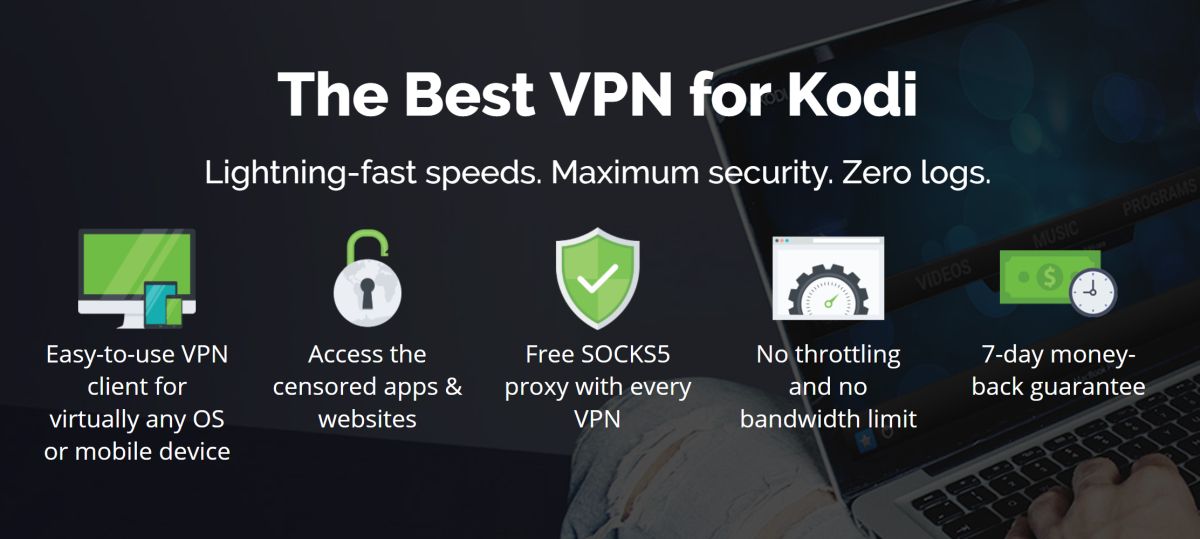
Addictive Tipsでは、いくつかのVPNを基準に照らしてテストしており、Kodiユーザーに推奨するプロバイダーは次のとおりです。 IPVanish。世界中のサーバーで、速度制限やスロットルなし、無制限の帯域幅、無制限のトラフィック、厳格なロギングなしポリシー、およびほとんどのプラットフォームで利用可能なクライアントソフトウェア、 IPVanish 印象的なパフォーマンスと大きな価値を提供します。
IPVanishは7日間の返金保証を提供します。つまり、1週間でリスクなしでテストできます。その点に注意してください 中毒性のヒント読者はここでIPVanishの年間計画で60%を大幅に節約できます、月額料金を月額4.87ドルまで引き下げます。
Pyramidアドオンのインストール
PyramidアドオンはZeroでホストされていますトレランスリポジトリ。これが最初にインストールするために必要なものであり、Kodiファイルマネージャーに適切なソースを最初に追加する必要があります。ただし、開始する前に、Kodiで不明なソースを有効にしていることを確認する必要があります。詳細なステップバイステップの手順に従うだけで、数分以内に起動して実行できます。
不明なソースを有効にする
Kodiにサードパーティのアドオンを追加する前に、不明なソースを有効にする必要があります。新しいKodiインストールではデフォルトではありません。以前にサードパーティのアドオンをインストールしたことがある場合は、既に有効になっている可能性があるため、この手順をスキップしてもかまいません。
コディから ホーム画面、 クリック 設定アイコン。画面の左上にあり、小さな歯車のように見えます。
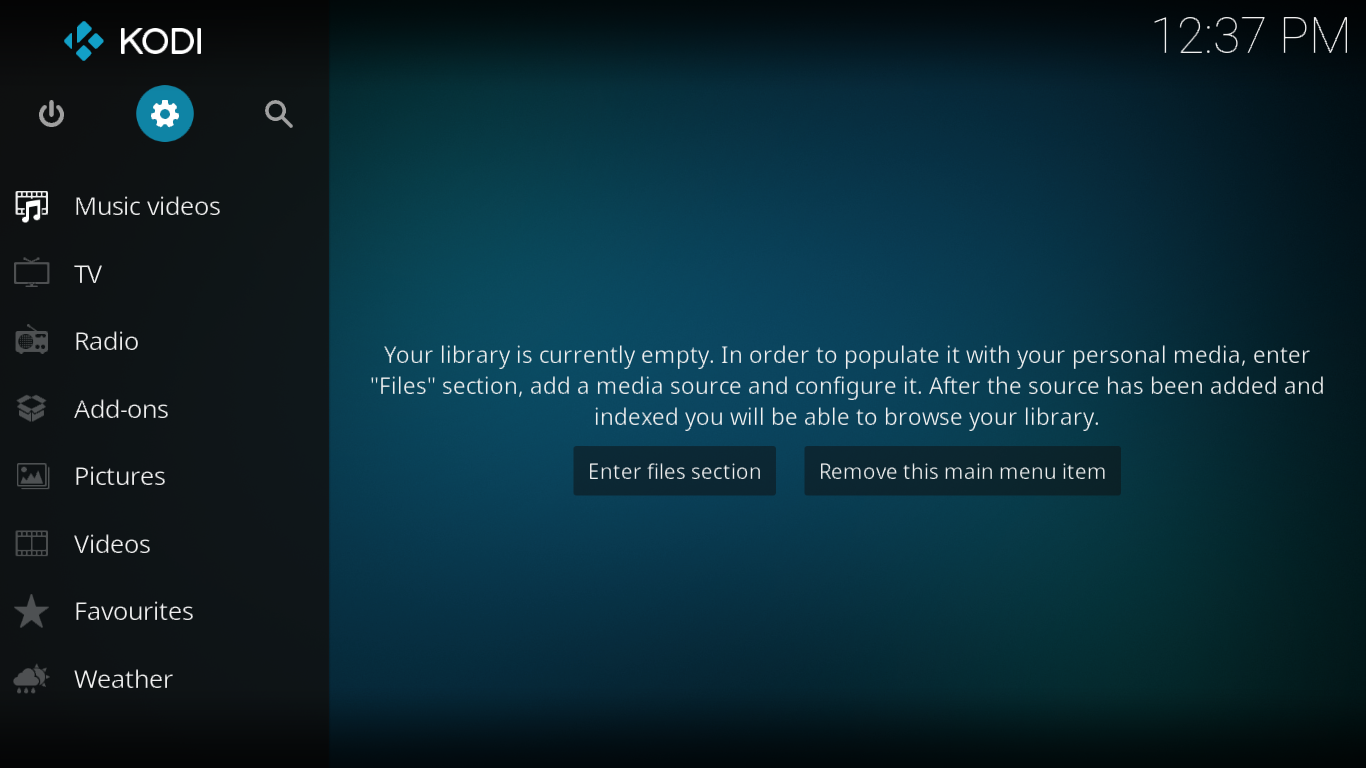
次に、から 設定ページ、クリック システム設定.
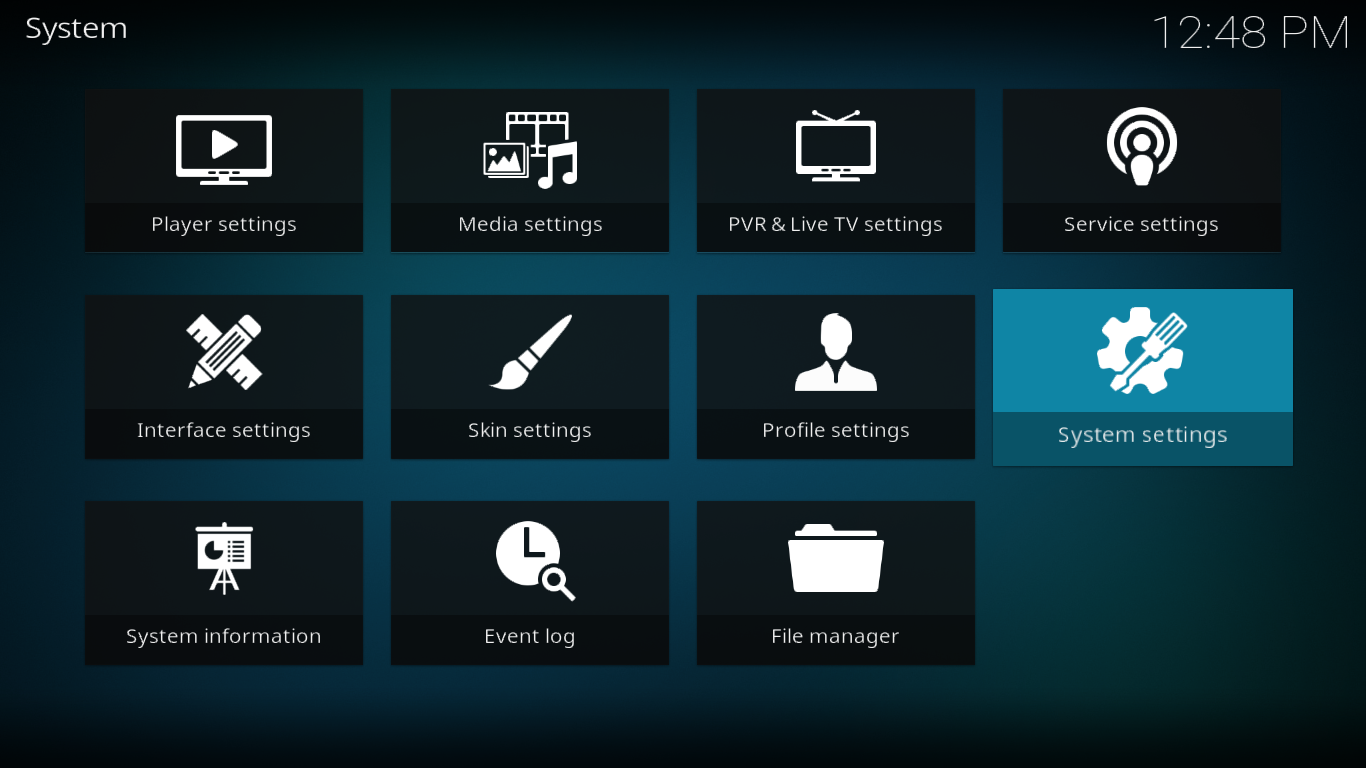
クリック アドオン の左側に システム設定画面 次に、右側の小さなスイッチをクリックします 未知のソース それらを有効にします。
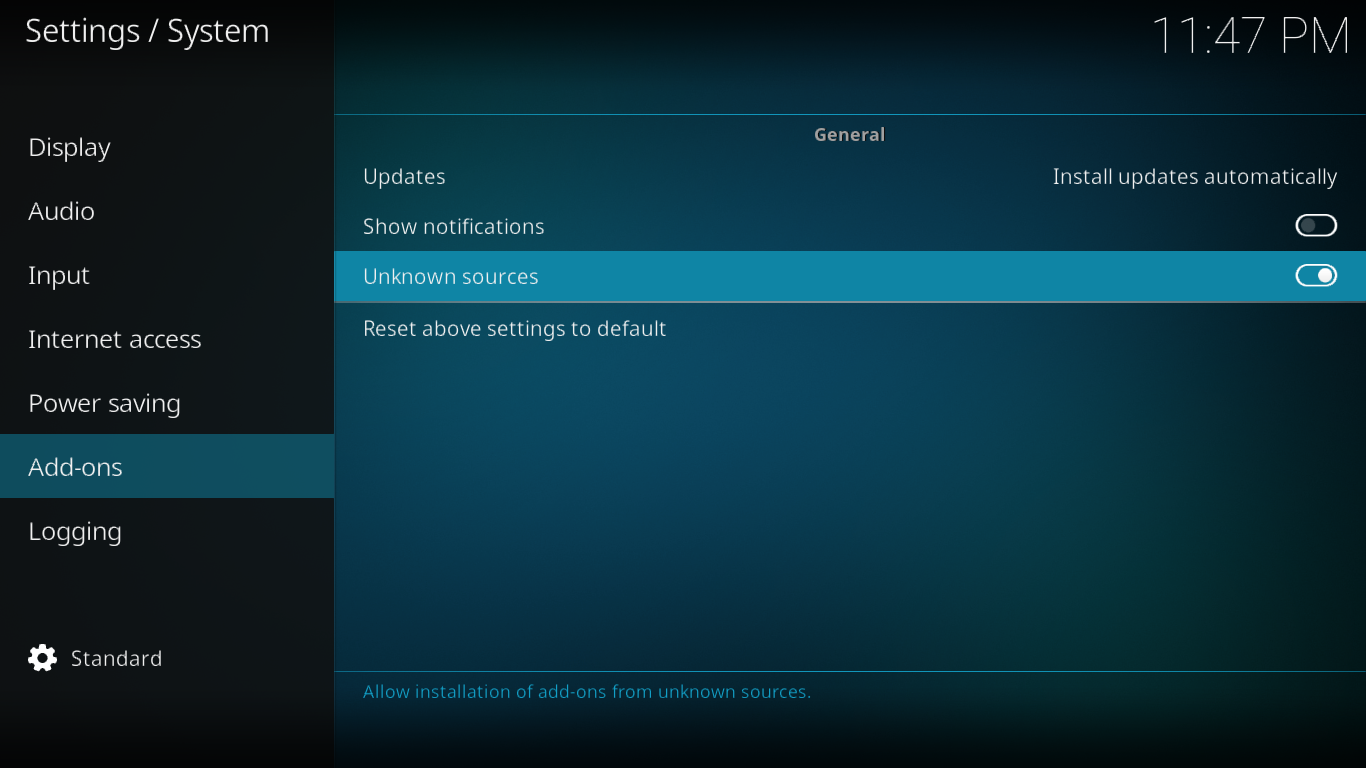
メッセージボックスが表示されます。警告を読んでクリックします はい それを閉じます。
ゼロトレランスリポジトリのインストールソースの追加
コディに戻る ホーム画面、 クリック 設定アイコン もう一度。今回はクリックする必要があります ファイルマネージャー.
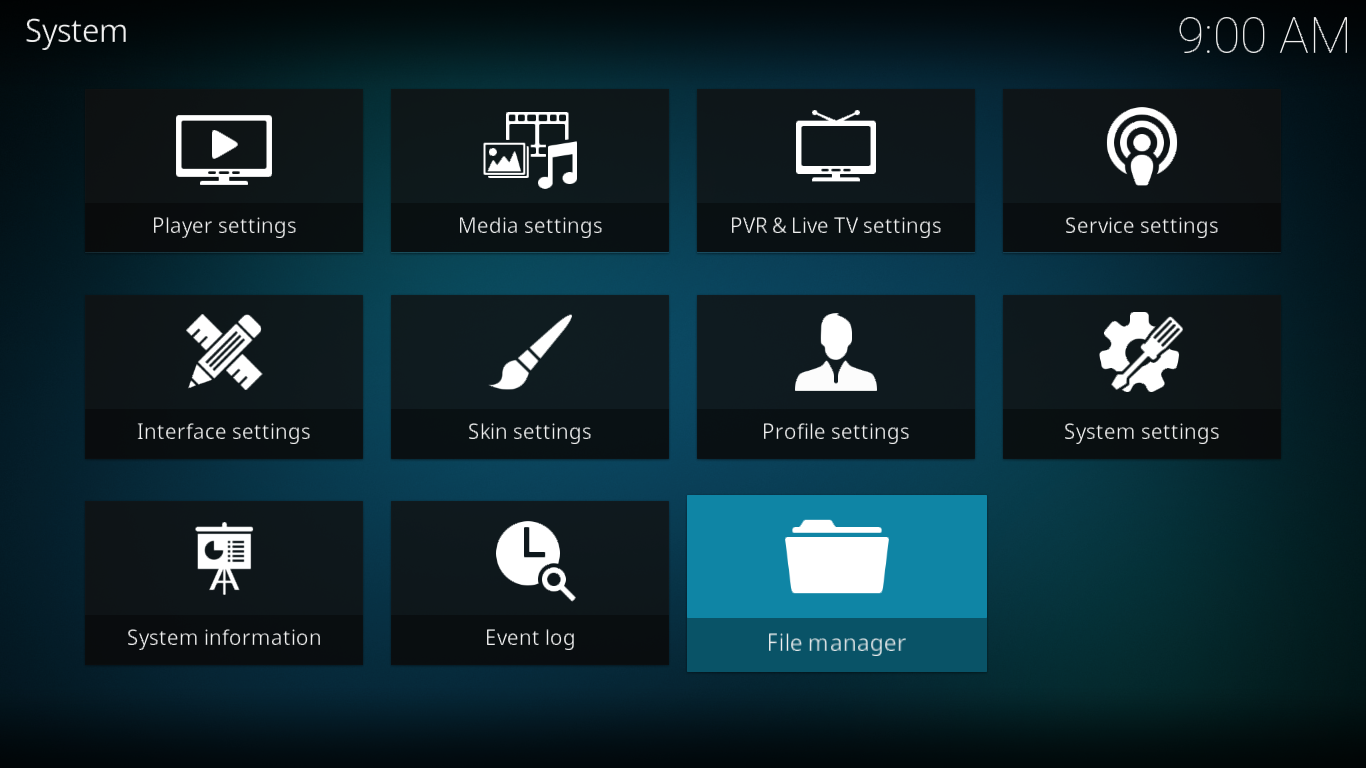
から ファイルマネージャ画面、 ダブルクリック ソースを追加 左側に。
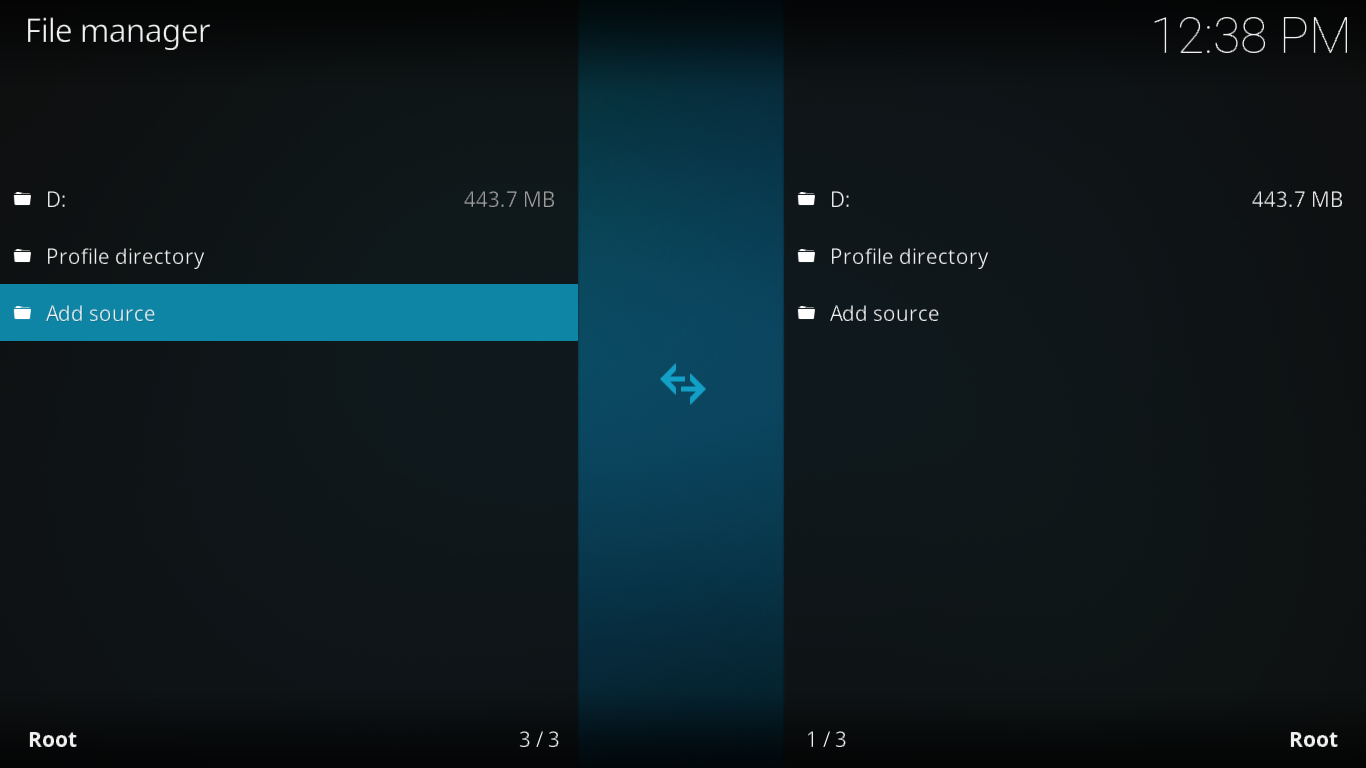
開いた画面で、をクリックします <なし> 次に示すとおりにインストールパスを正確に入力します。 http://repozip.teamzt.seedr.io/ 次にクリック OK.
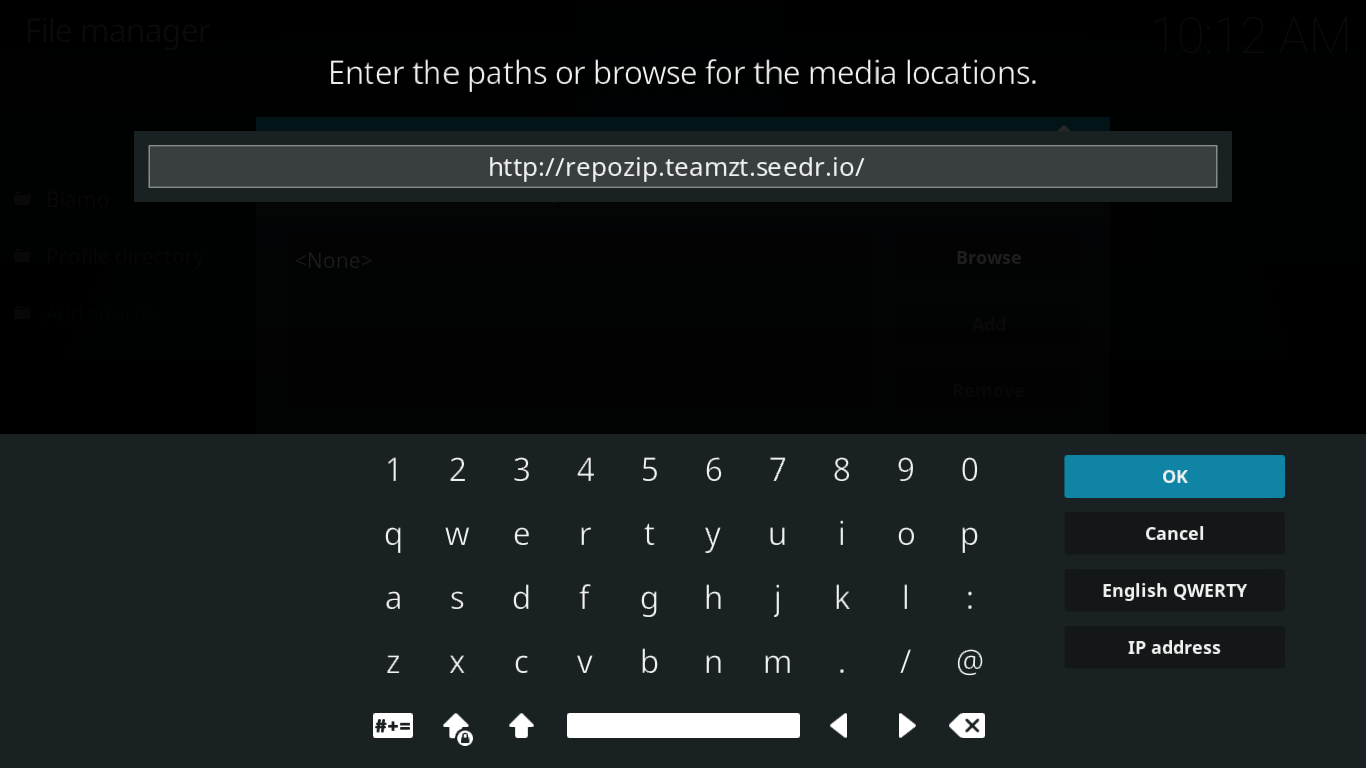
にもどる ファイルソース画面を追加、下のボックスをクリックしてください このメディアソースの名前を入力してください 任意の名前を入力します。私たちはそれを呼びました ゼロ容認.
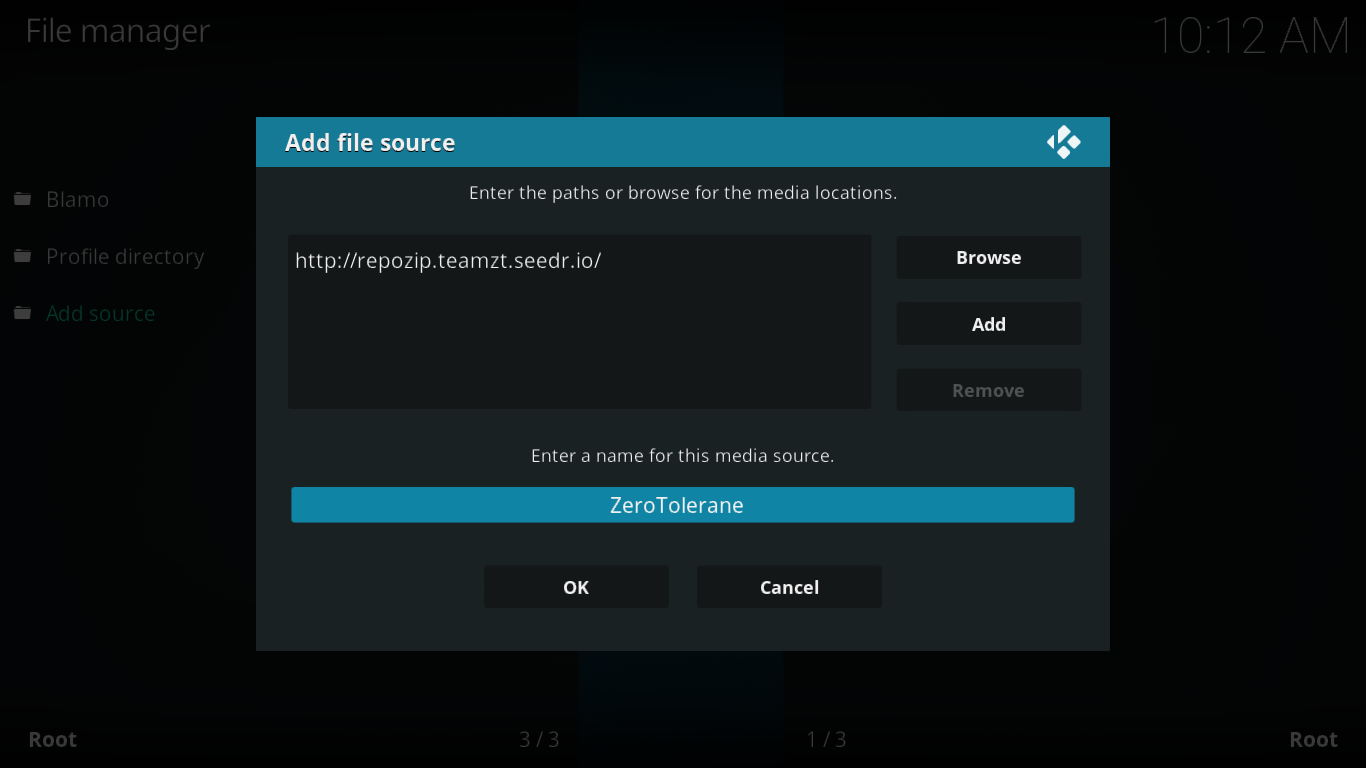
すべてが正常であることを確認し、クリックします OK 新しいメディアソースを保存します。
ゼロトレランスリポジトリのインストール
再び戻る Kodiホーム画面、クリック アドオン 左側に。次に、をクリックします アドオンブラウザアイコン。これは、左上の開いたボックスのように見えるものです。
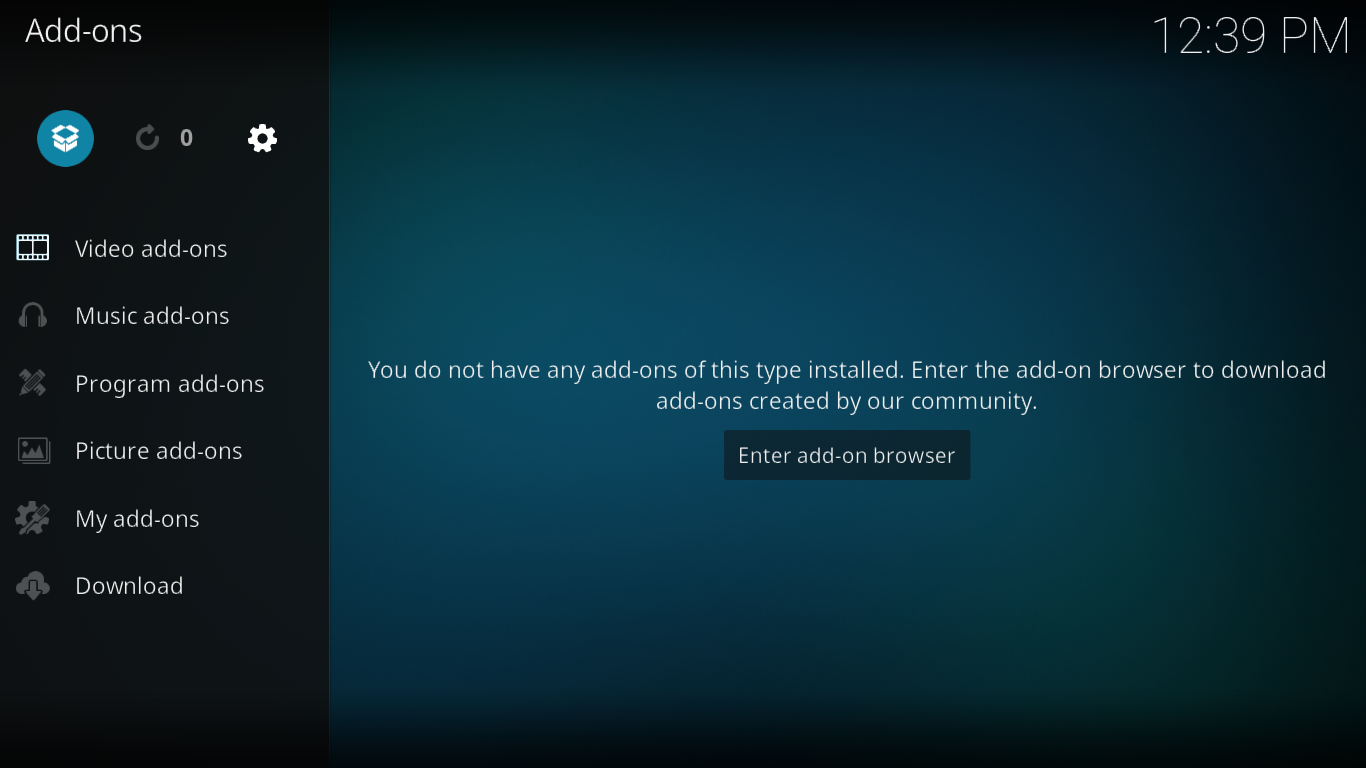
から アドオンブラウザ、クリック zipファイルからインストール.
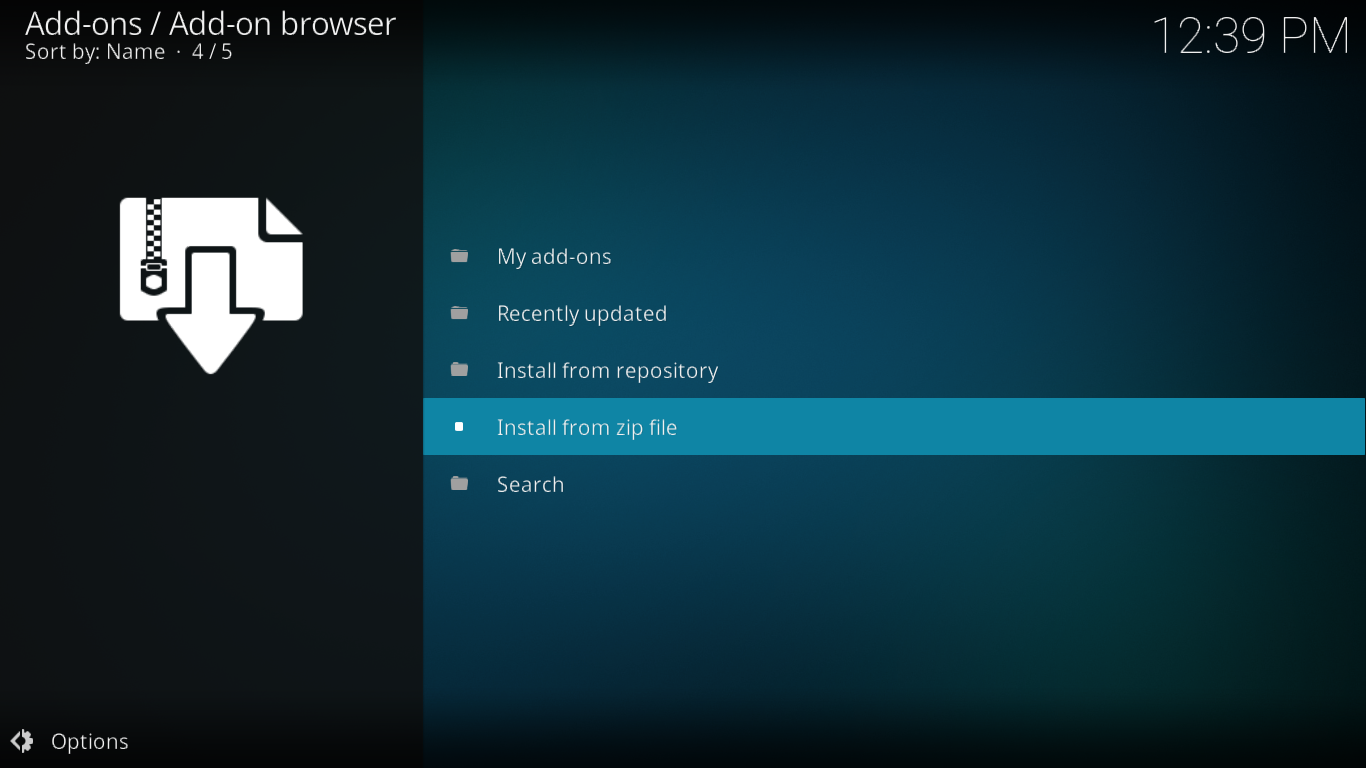
クリック ゼロ容認 ソースをクリックして repository.zt-2.0.zip.
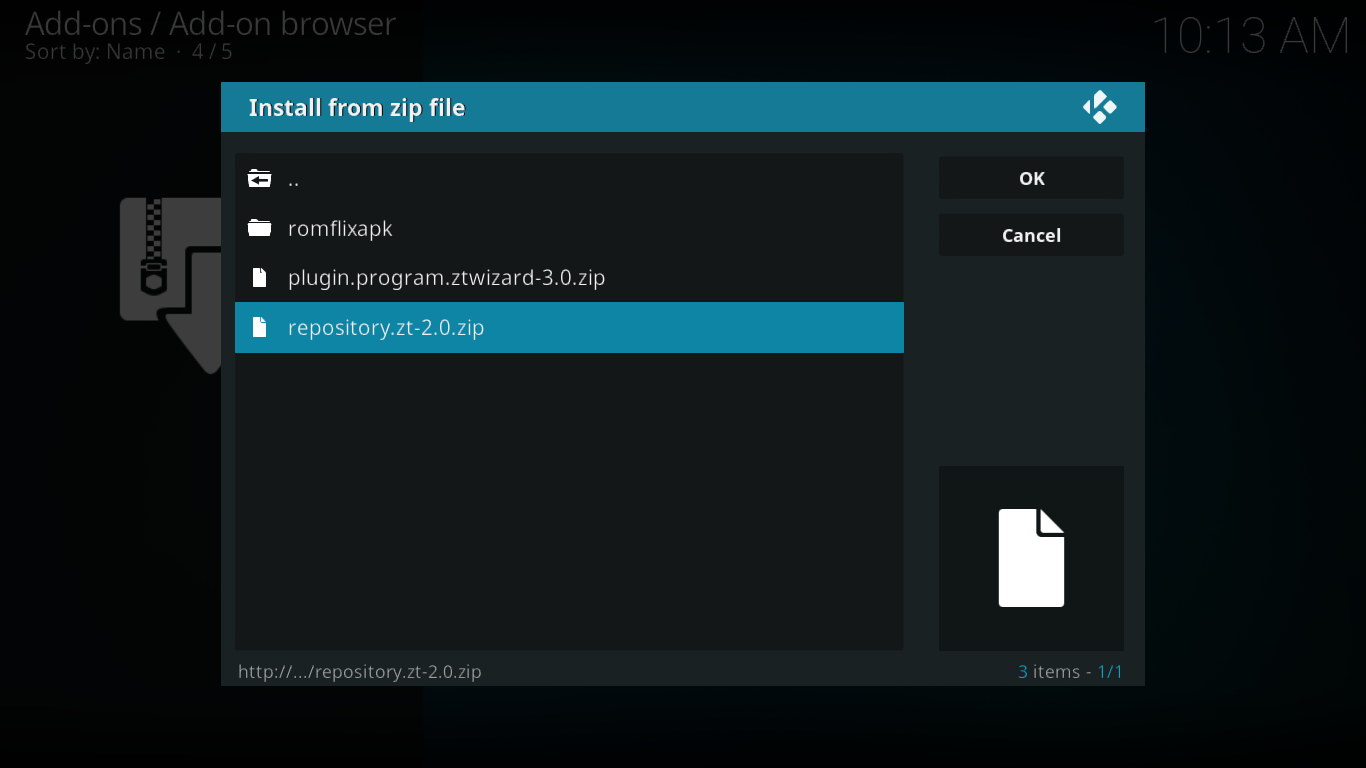
これにより、リポジトリのインストールが開始されます。しばらくすると、画面の右上にメッセージが表示され、インストールが成功したことが確認されます。
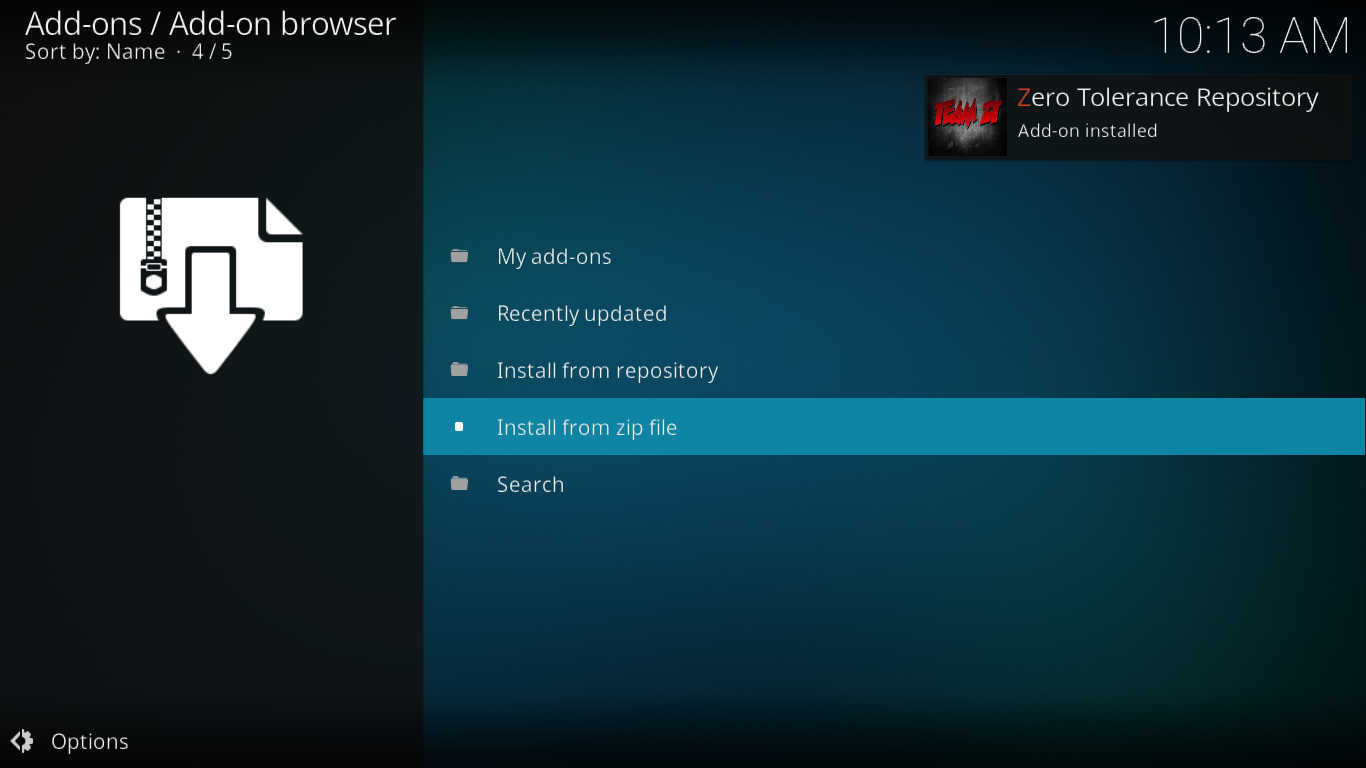
実際のアドオンのインストール
準備段階のすべてが完了したので、実際にPyramidアドオンをインストールできます。あなたはまだ上にいるはずです アドオンブラウザ画面 クリックするだけ リポジトリからインストール.
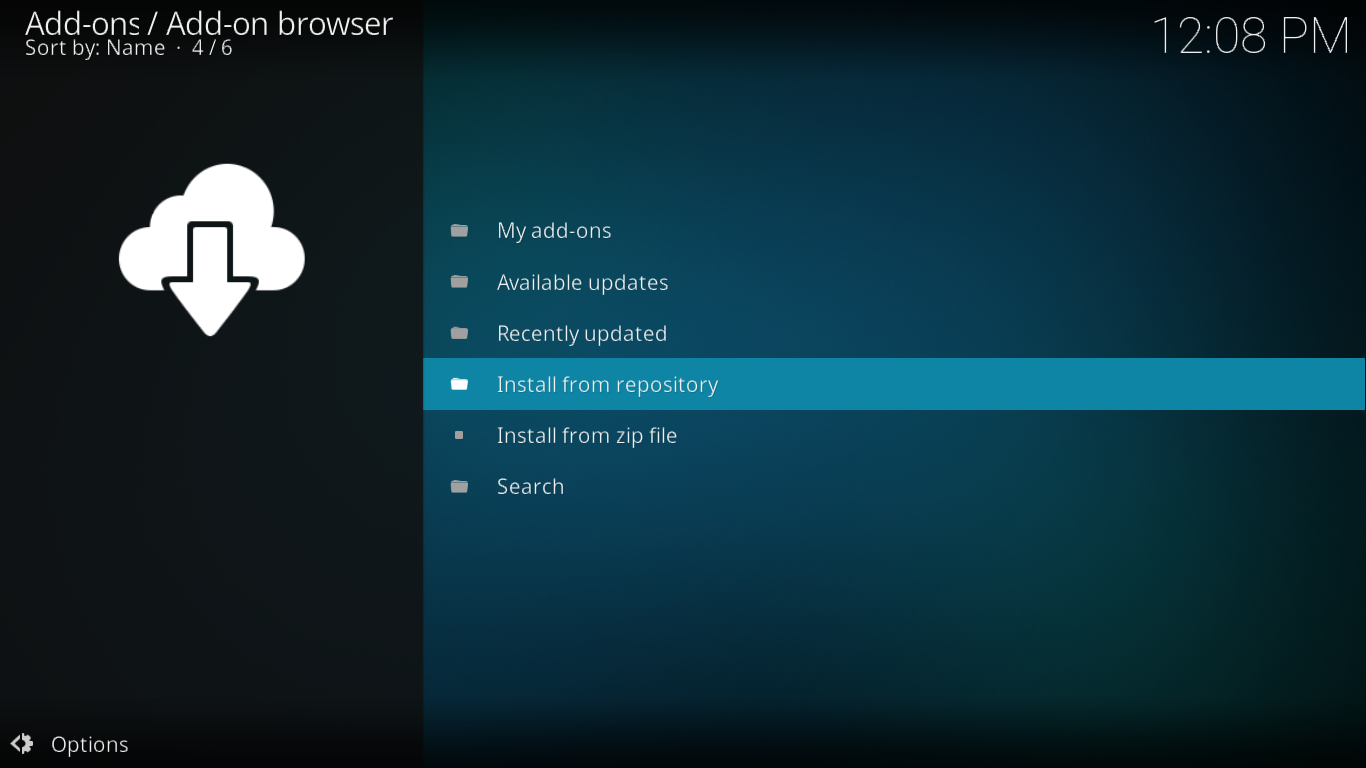
から リポジトリのリスト、クリック ゼロトレランスリポジトリ.
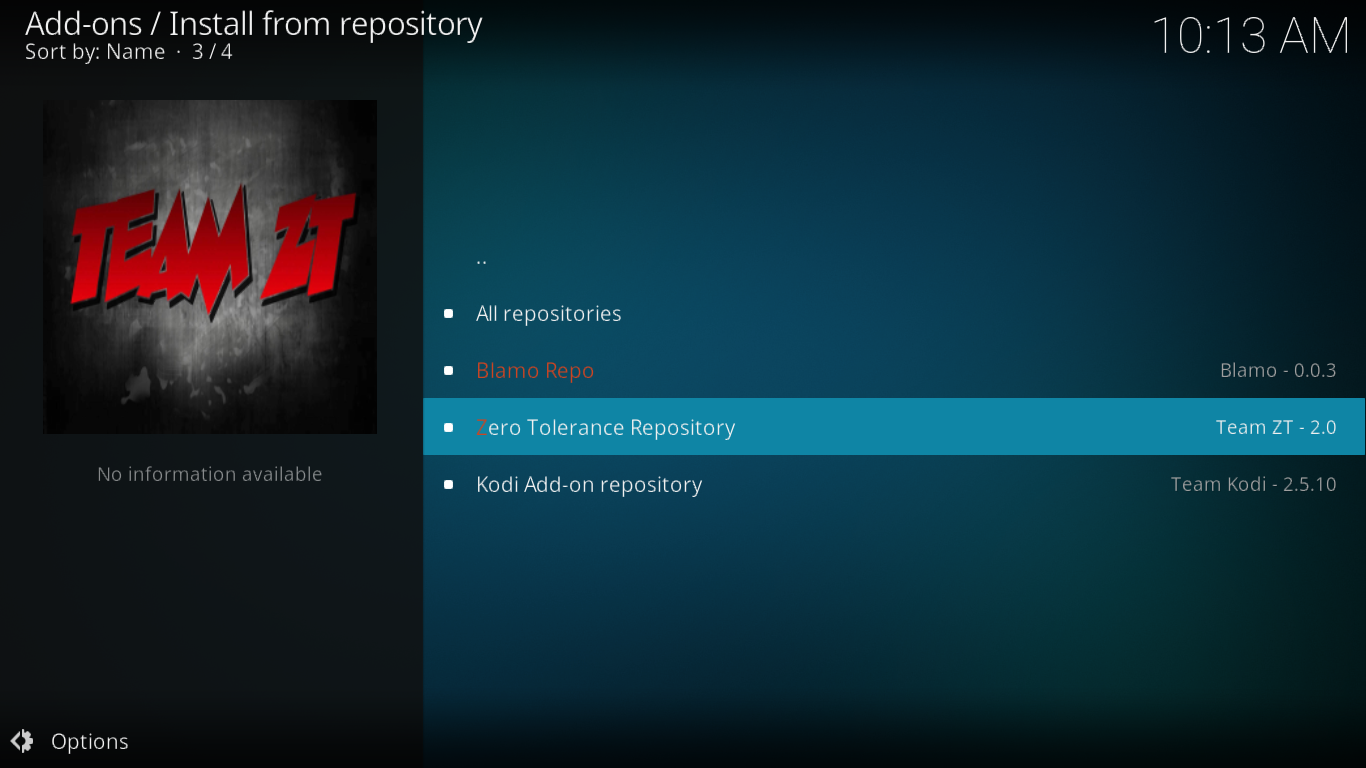
次に、クリック ビデオアドオン 次に、検索してクリックします ピラミッド 拡張機能。
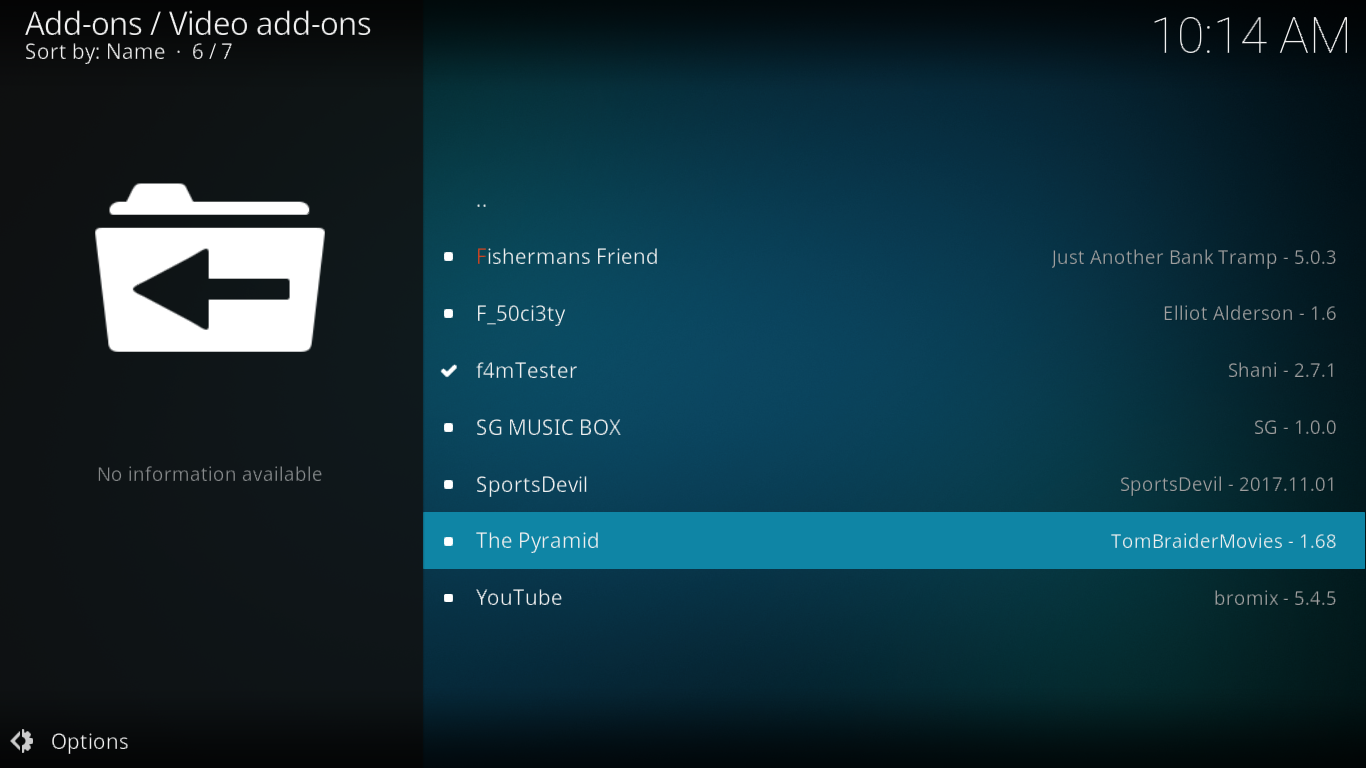
から Pyramidアドオン情報ページ 開いたら、をクリックします インストール 右下のボタン。これにより、アドオンとそのすべての依存関係のインストールが開始されます。
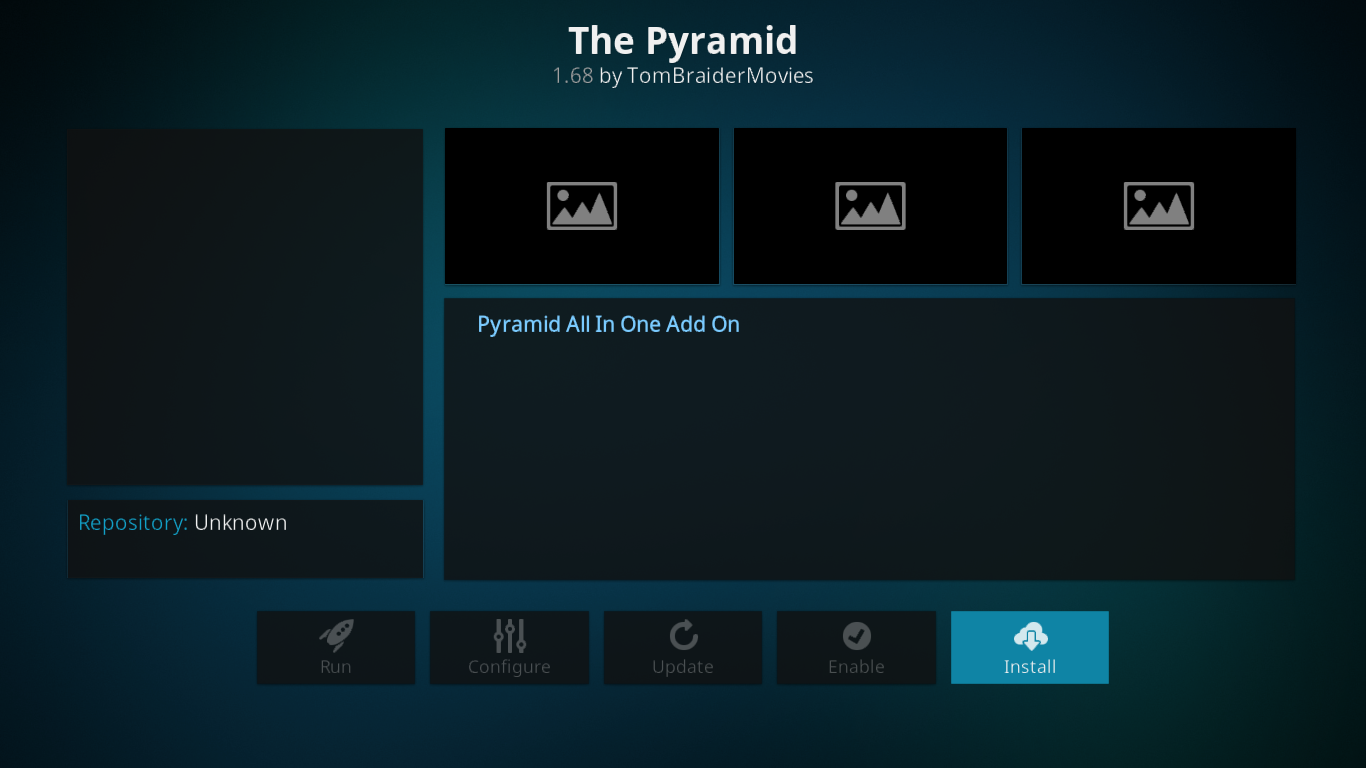
インストールには数分かかる場合がありますインストールするいくつかの依存関係があります。我慢して。インストール中、画面の右上にいくつかのメッセージが点滅します。最後の1つのメッセージは、The Pyramidアドオンが正常にインストールされたことを確認します
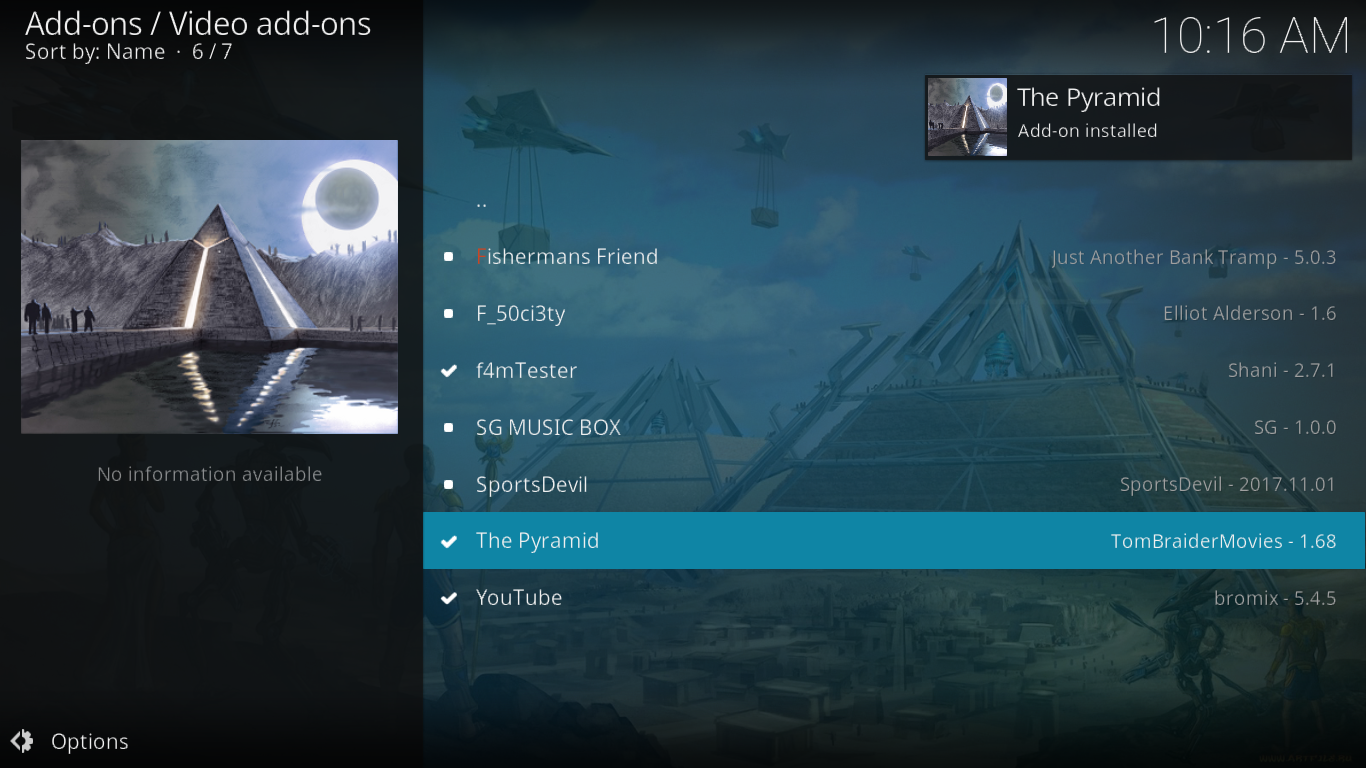
ゼロトレランスリポジトリは、時々問題があります。インストール中にエラーメッセージが表示された場合は、数分待ってから再試行してください。ある程度の永続性が必要な場合がありますが、最終的には動作する可能性が最も高いでしょう。成功するまでに3回の試行が必要でした。
ピラミッドアドオンのガイド付きツアー
あなたが始めたときにあなたを打つ最初のものPyramidアドオンは、メインメニューのサイズとカラフルさです。 17行ありますが、すべてが実際のメニュー項目ではありません。最初の2つは、これから説明する特別な目的があり、最後の3つは、開発チームへの連絡方法に関する情報を保持しています。
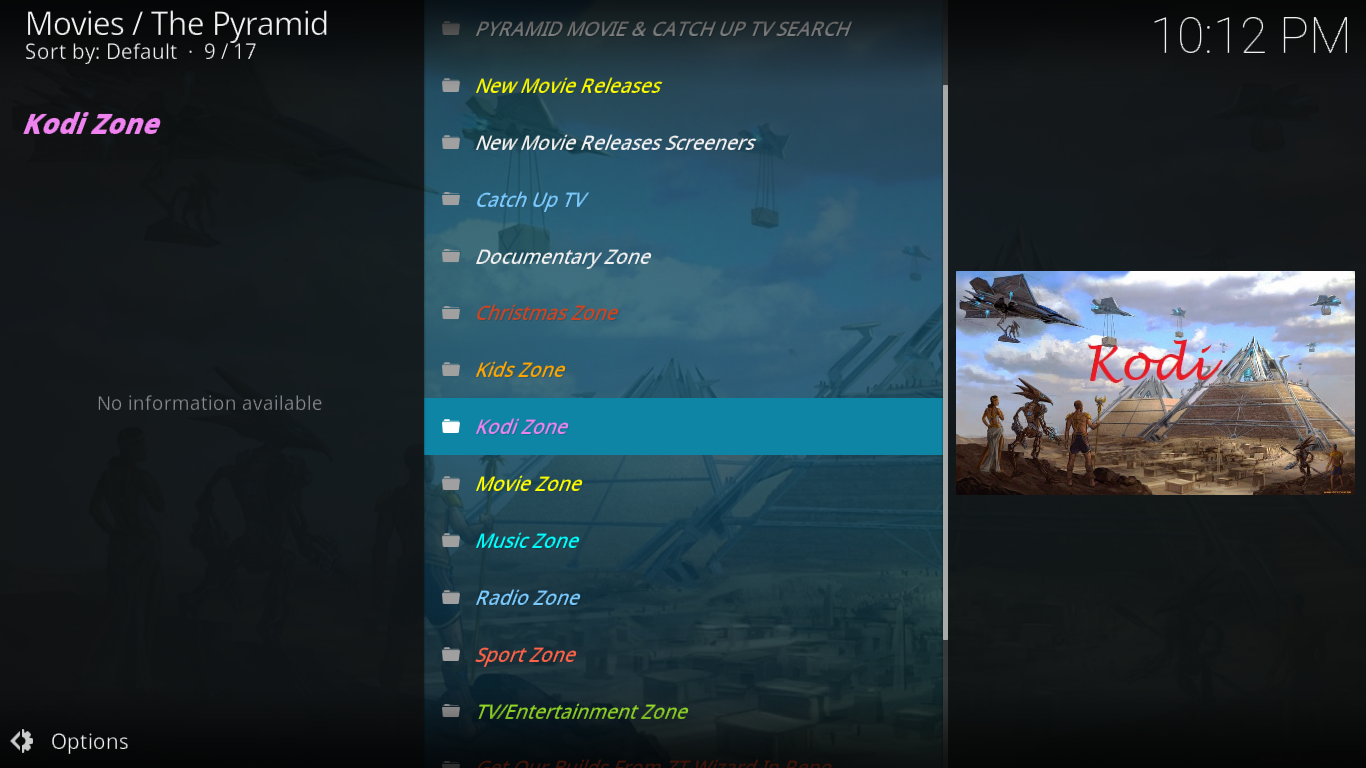
これにより、「実際の」コンテンツの12セクションが残ります。各メインメニュー項目を見て、内容を確認しましょう。
ピラミッドのお気に入り
これは、そのセクションとは反対に、名前が意味するように、あなたはピラミッドのお気に入りではなく、あなたのお気に入りを見つけるでしょう。アドオン全体を通して、興味深いコンテンツを見つけた場合、そのコンテキストメニューを開くと、お気に入りとしてマークできます。すべての種類のコンテンツで利用できるわけではありません。両方があるので注意する必要があります お気に入りに追加 そして ピラミッドのお気に入りに追加 オプション。最初のコンテンツは代わりにKodiのお気に入りにコンテンツを追加するため、後者を選択する必要があります。
ピラミッドムービーとキャッチアップテレビ検索
このセクションはアドオンの検索エンジンです。 映画やオンデマンドのテレビ番組を検索します。正確なタイトルを入力する必要はありません。検索すると、検索語を含むタイトルが返されます。
アドオンのサイズを考慮すると、検索はかなり高速です。あまり気に入らなかったのは、映画とテレビ番組を区別しないことです。
新しい映画のリリース
このセクションでは、開発者が新しい映画を検討してください。ただし、このセクションには150を超えるタイトルがあるため、それらの定義は少し拡張されているようです。それらはすべてかなり最近の映画ですが、本当に新しいリリースですか?あなたの定義次第だと思います。
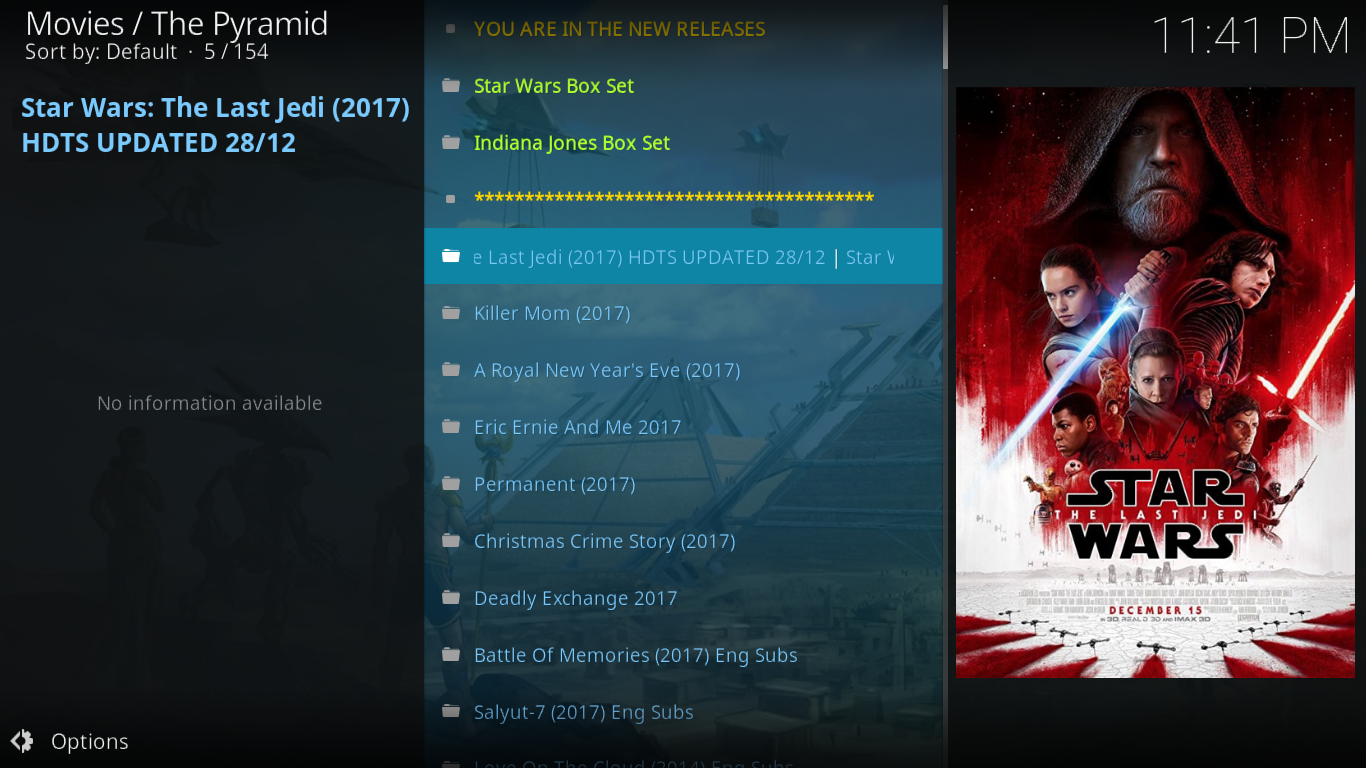
一つ確かなことは、あなたが探しているなら最近の映画、あなたはそこにそれを見つける可能性が高いです。 The Pyramidの映画リストで気に入っていることの1つは、通常、ソースを選択する前に予告編を見ることができるということです。視聴したいコンテンツが正確にわからず、利用可能なコンテンツを閲覧している場合、これは素晴らしい機能です。
新しい映画はスクリーナーをリリースします
本当に新しい映画が欲しいなら、ここがあなたはそれらを見つけるでしょう。このセクションにはスクリーナーのみがあります。これらは、ジャーナリスト、映画評論家、映画業界のさまざまな人々のために作成されたデジタルコピーであり、一般に動きが一般に公開される前でも公開されています。そこにある映画のほとんどは、まだ劇場にもありません。
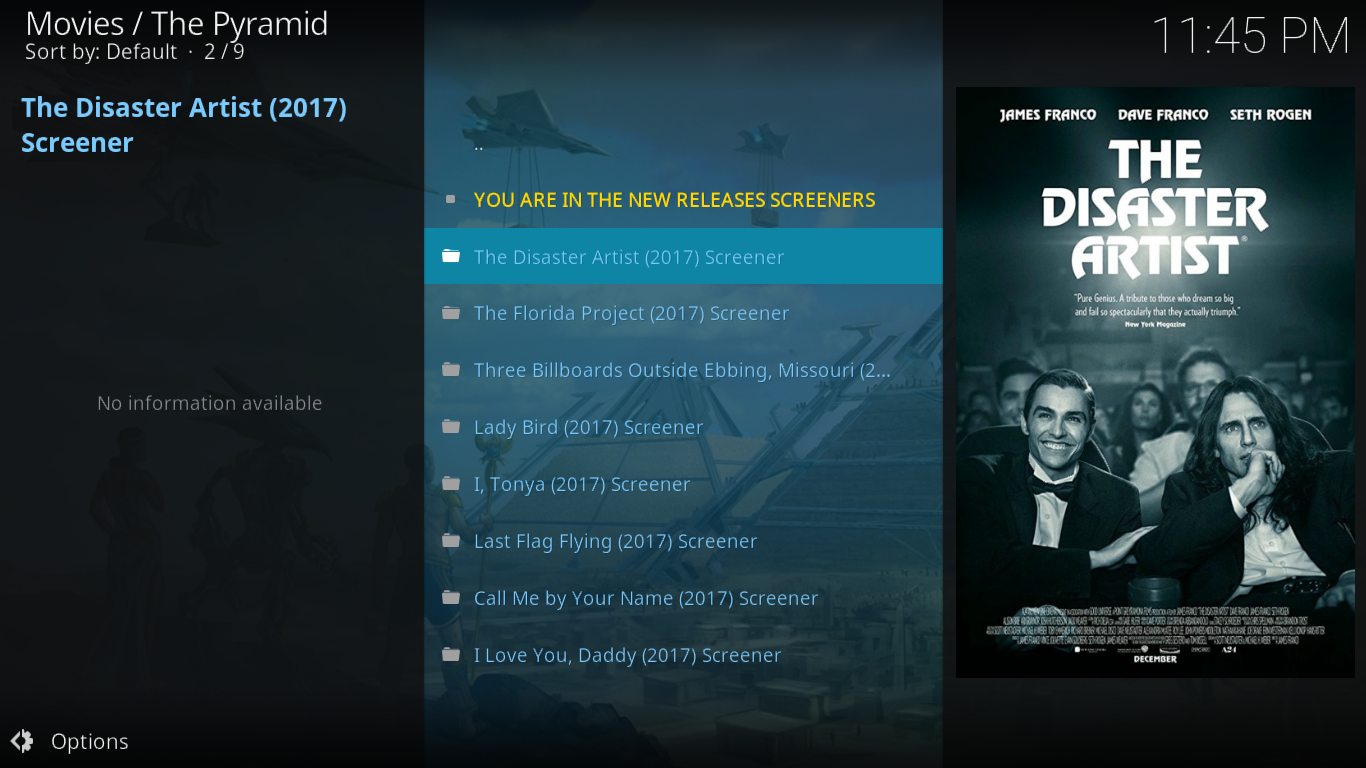
リストは8タイトルのみでかなり短く、メジャースタジオはスクリーナーのコピーを非常に保護しており、ストリーミングサイトに掲載する準備ができている人々の手に渡ることはほとんどありません。
テレビをキャッチ
それがThe Pyramidのオンデマンドテレビ番組セクションです。 年代順に整理されています。過去30日間のすべてのショーが表示されます。選択は完全にはほど遠いですが、いくつかのショーが欠落しています。おそらくオンラインで見つけることができないからでしょう。
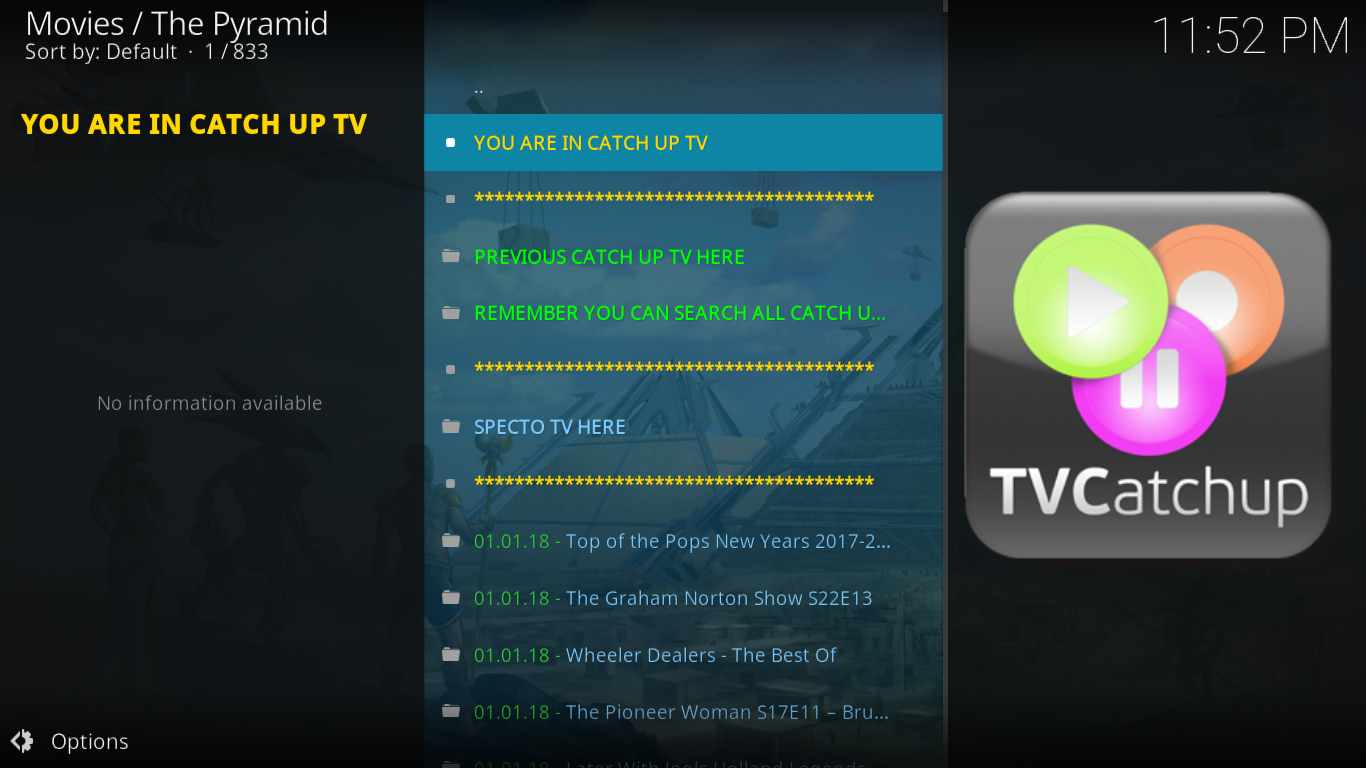
30時間以上前に戻る必要がある場合ここで、前のキャッチアップテレビを選択すると、過去6か月間を閲覧できます。また、タイトルで検索する場合は、前述のThe Pyramidの検索機能を使用する必要があります。
ドキュメンタリーゾーン
次はドキュメンタリーゾーンです。たくさんのコンテンツがある巨大なセクションです。ドキュメンタリーが好きなら、そこに好きなものが見つかるかもしれません。
このセクションの主な問題は、それが700以上の未分類タイトルのリスト。特定のタイトルを見つけることは王室の痛みであり、ブラウジングはそれほど楽しくありません。幸いなことに、このセクションはアドオン検索に含まれています。
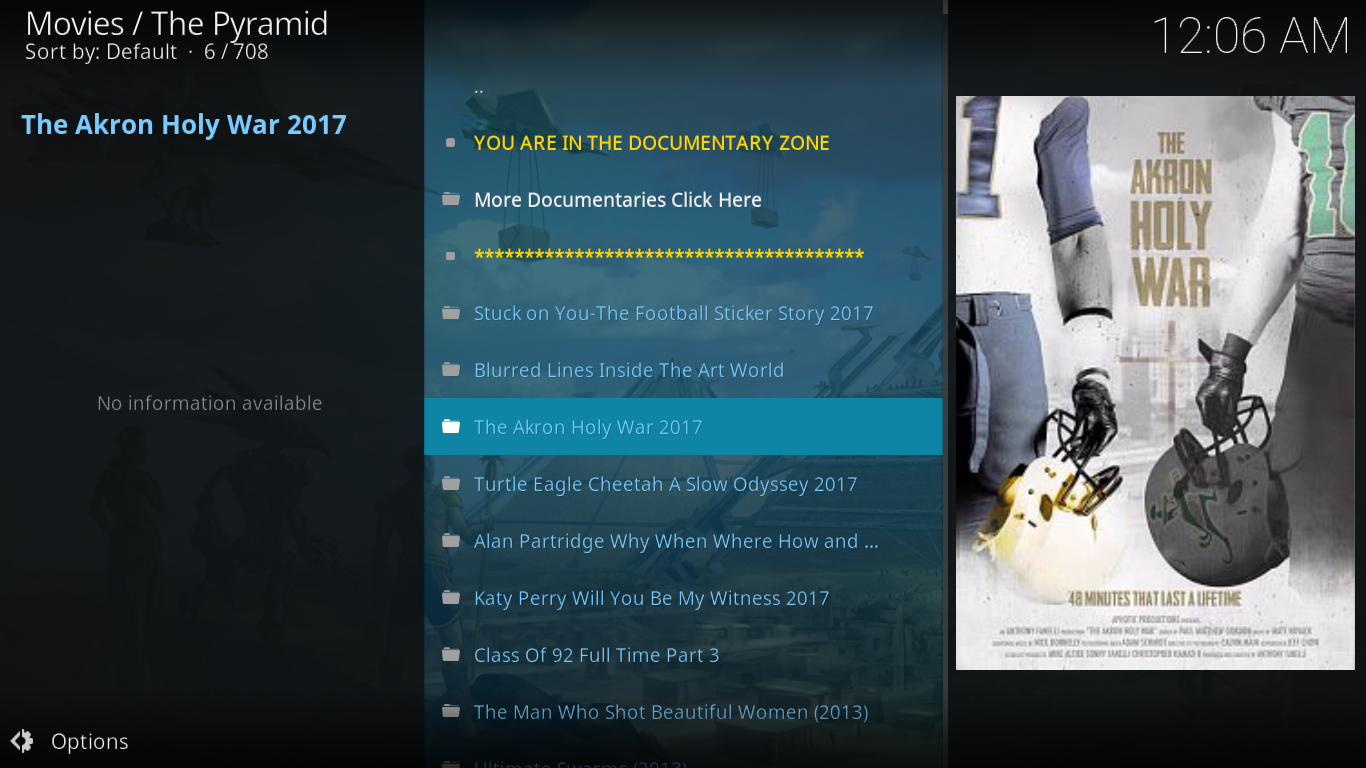
ドキュメンタリーのより整理されたリスト。クリックできます その他のドキュメンタリー。カテゴリのリストが表示され、それぞれにさらにいくつかのドキュメンタリーがあります。これらはすべてYouTubeのものであり、主要なドキュメンタリーセクションのコンテンツとは異なります
キッズゾーン
キッズゾーンでは、すべてのものを見つけることができます子供たち。 200近くのタイトルを含むKids Moviesのセクションがあります。ハロウィーンの子供/家族向け映画セクションも別にあります。大きくはありませんが、キャスパー、フランケンウィニー、アダムスファミリーなどの古典があります。
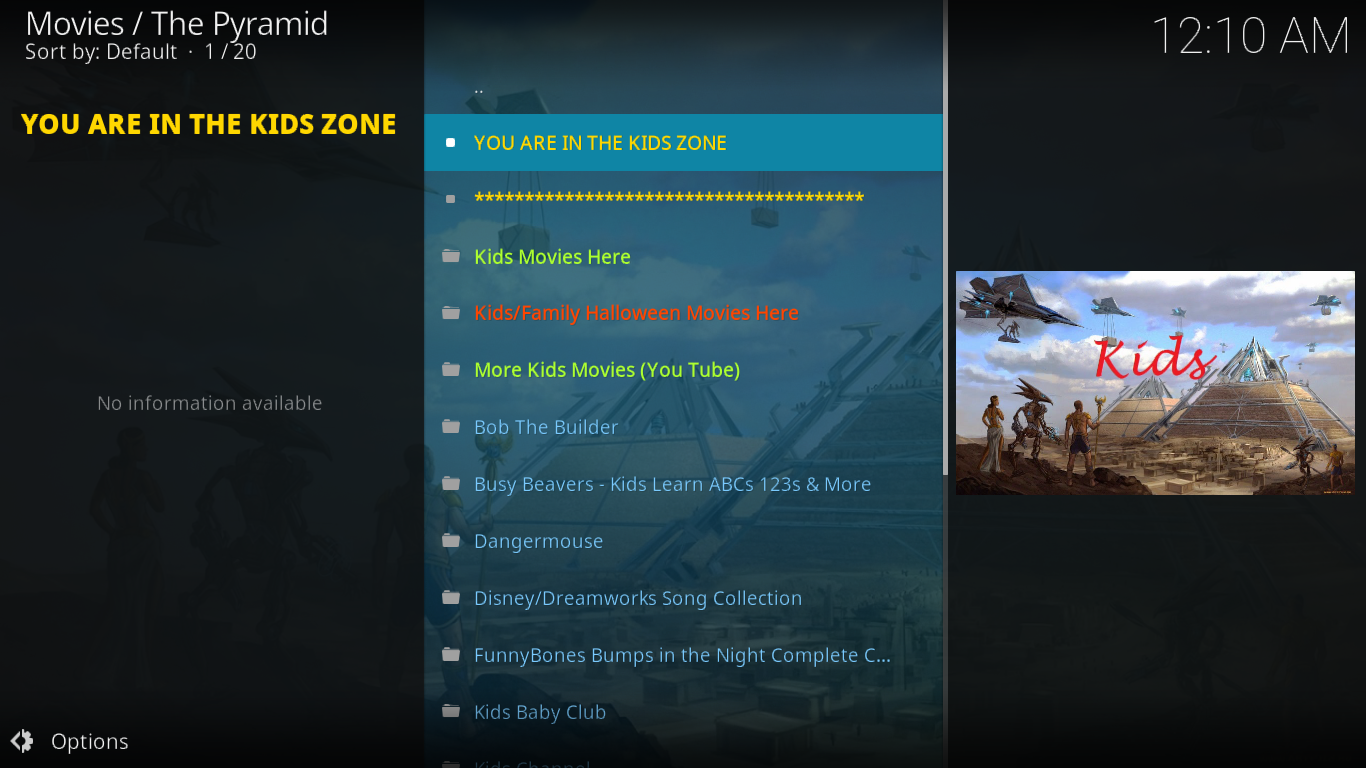
そして、より完全なオファーを提供するために、開発者は、More Kids Moviesという適切なセクションを追加しました。このセクションでは、YouTubeで子供向け映画を入手できます。
ただし、映画だけでなく、アドオンには、ビルダーのボブやテレタビーズのような古典的な子供向けテレビ番組が15ほどあります。
コディゾーン
これは、Kodiの動画専用のセクションであるKodiアドオンでは見たことがありません。また、驚くほど設備が整っています。
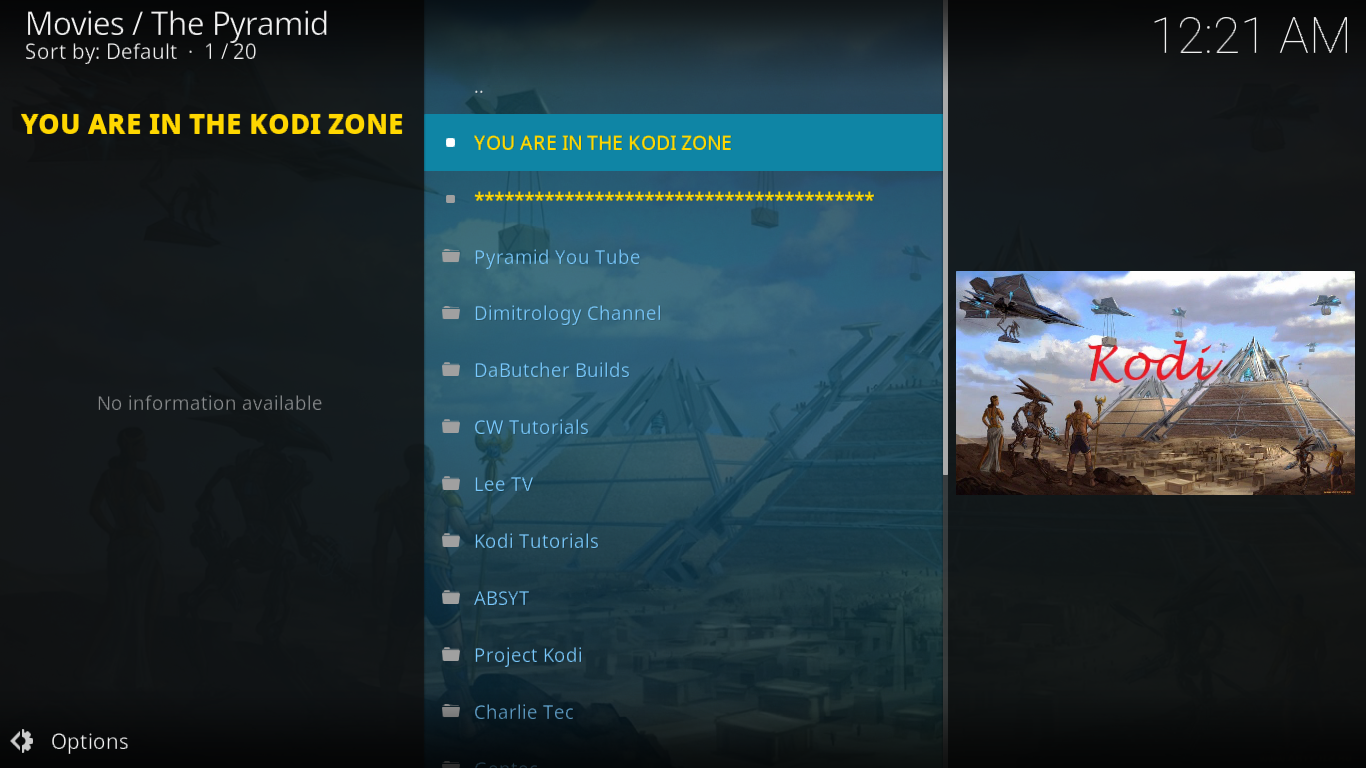
そこにあるのは、基本的に次のリストですアプリケーション内から直接視聴できるKodiに関するYouTubeチャンネル。たとえば、ストリーミングアドバイザーのDimitrologyチャンネルのビデオを見つけます。
映画ゾーン
ピラミッドの映画セクションは巨大です。 それはほとんど独自のアドオンです。いくつかのメインメニューセクションとの冗長性がありますが、さらに多くの機能があります。それをすべて言及するには多すぎます。これは確かに、非常に多くの時間を費やすことができ、無駄にするセクションです。
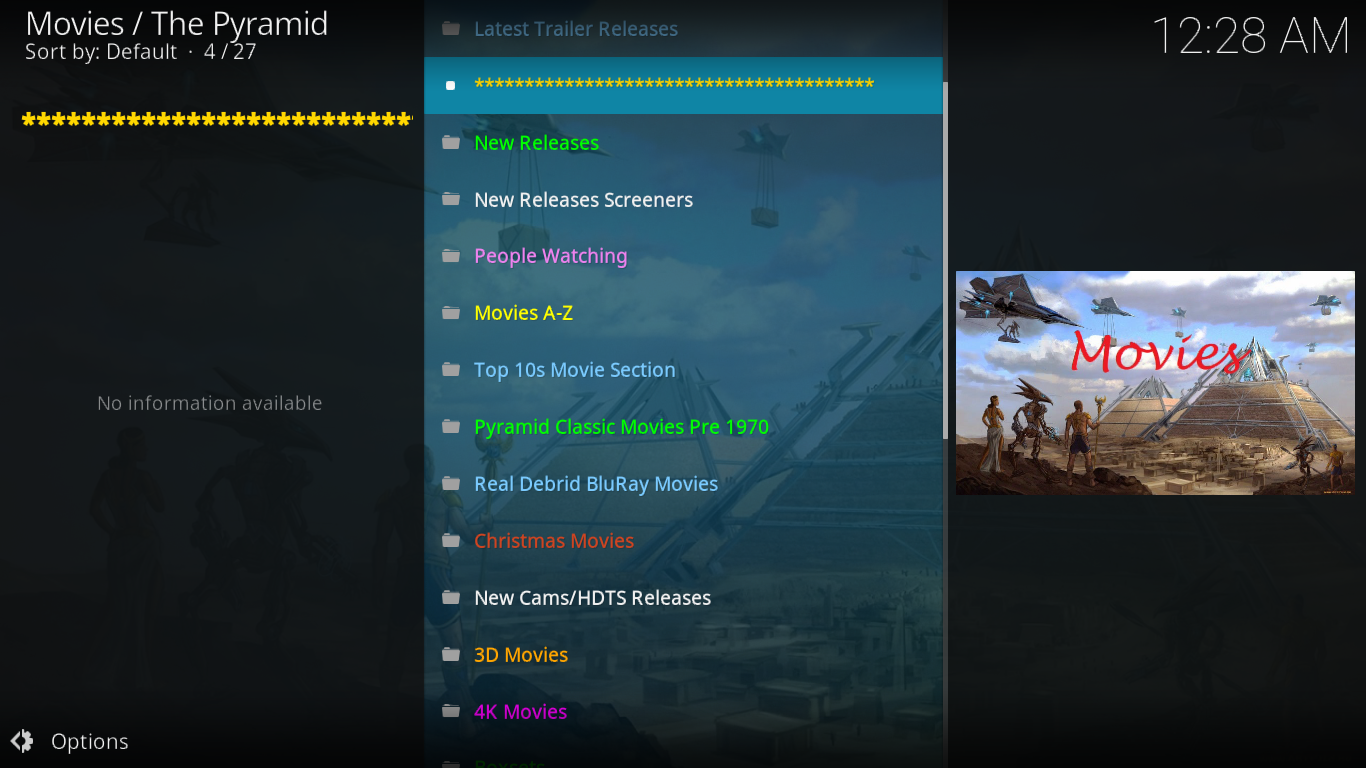
特定のカテゴリを閲覧するオプションがあります映画。別のオプションは、特定のタイトルを探している場合のA to Zビューです。また、3Dおよび4Kムービー用の個別のセクションもあります(もしそれがあなたの目的であれば)。また、古い映画が好きなら、1970年以前のPyramid Classic Moviesがきっとあなたにアピールします。すでに十分に装備されているこのセクションを完了するYouTubeプレイリストがいくつかあります。
ミュージックゾーン
これは音楽ファン向けです。音楽に関するものであれば、すべてが混在しています。コンサートセクションがあります。最新の音楽チャートを含むセクションがあります。ミュージックビデオやカラオケもあります。
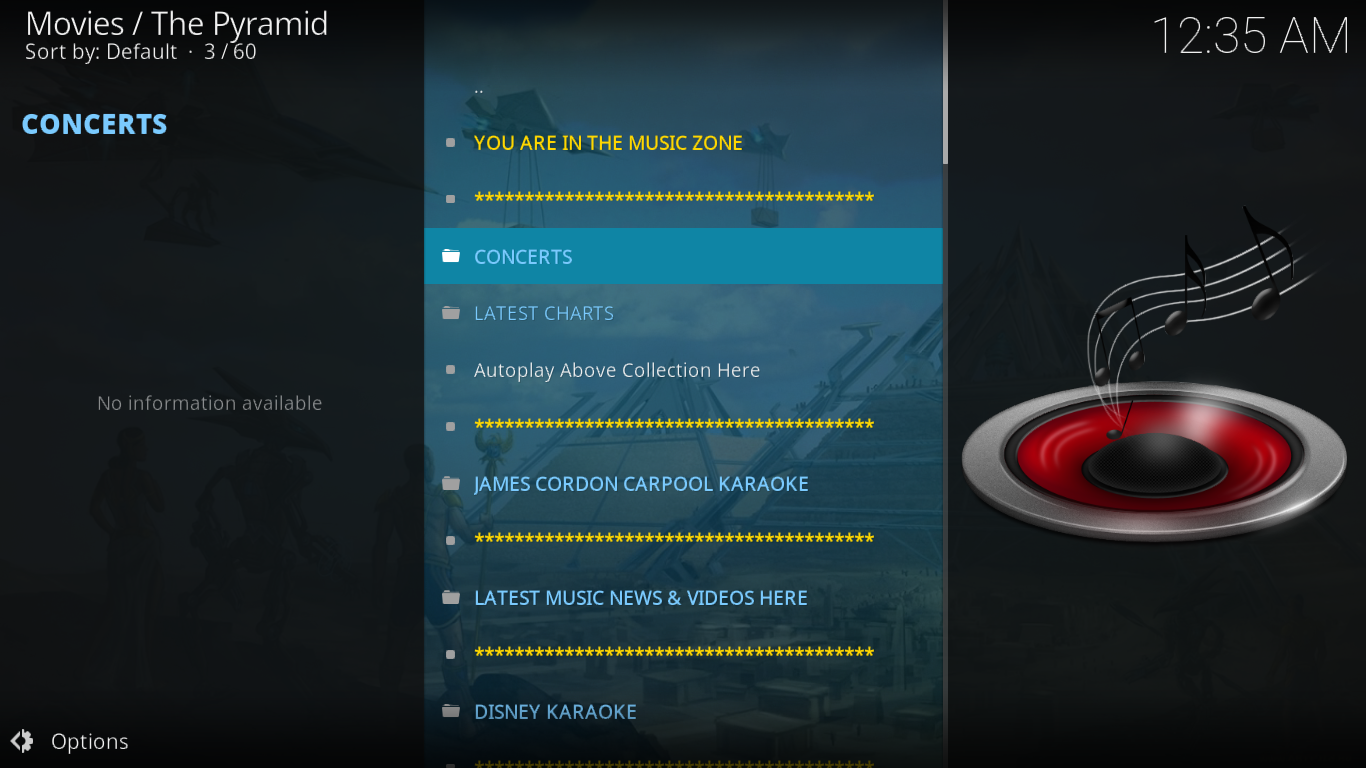
オファーを完了するには、約25自動的に順番に再生できるプレイリスト。これらのプレイリストはすべてYouTubeのものですが、YouTueb APIの割り当てを超えた深夜には利用できない場合があります。米国太平洋時間の深夜に毎日リセットされます。
ラジオゾーン
このセクションは音楽愛好家向けですが、一般的なラジオ愛好家向け。英国の50近くのラジオ局でライブを聴くことができます。選択は非常に良く、誰にとっても何かあります。海外の英国市民であれば、どこからでも自宅のラジオを聴くことができて助かります。
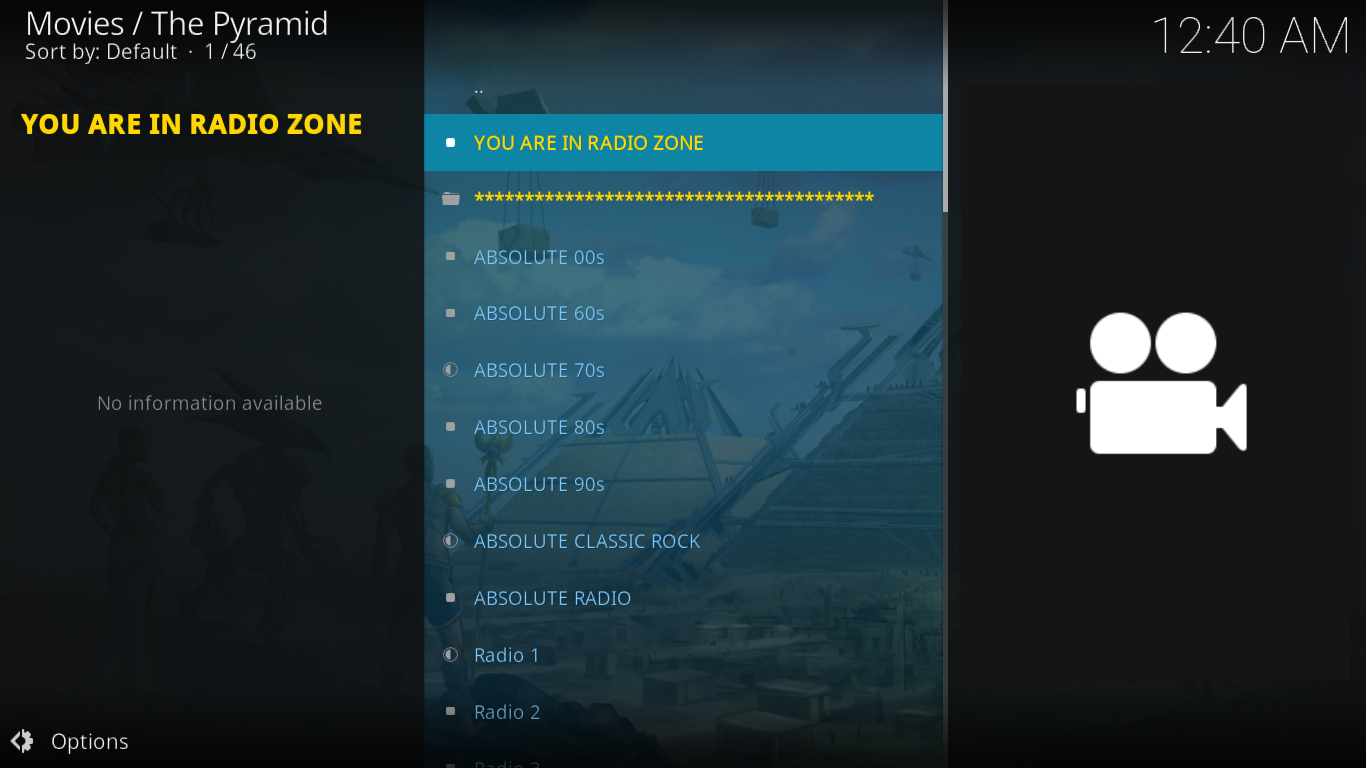
スポーツゾーン
これはThe Pyramidの別の巨大なセクションです。 そして、それは明確な英国風味を持っています。約75のライブIPTVスポーツチャンネルと、さまざまなスポーツのいくつかのカテゴリが混在しています。クリケットとラグビー、ボクシング、レスリング、MMA、モータースポーツのカテゴリがあります。
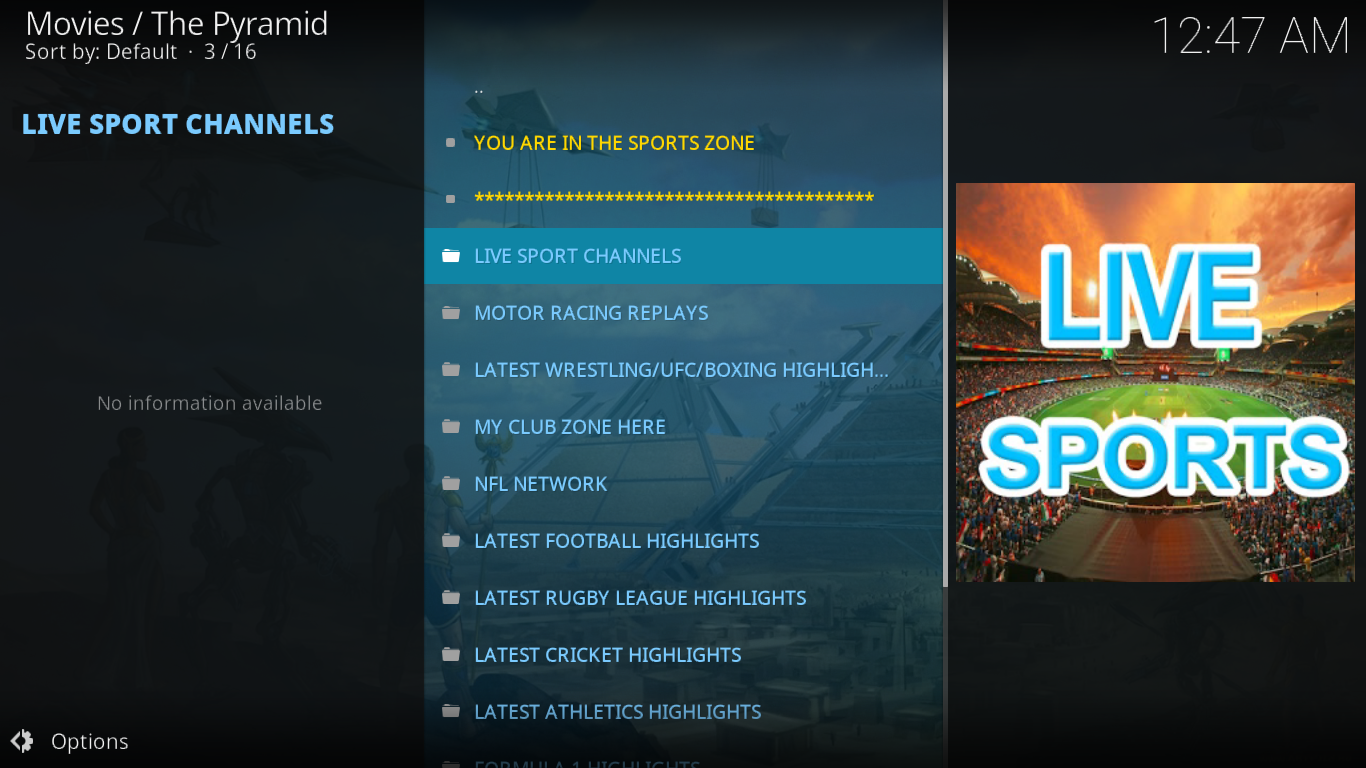
また、Kodiのアドオンやテレビではあまり見られない陸上競技が好きな人には、Athletics Highlightsセクションがあります。アメリカのスポーツを好む場合は、NFLのハイライトを掲載したセクションがあります。
テレビ/エンターテイメントゾーン
最後になりましたが、間違いなく、The Pyramid's TVセクション、別の大きなもの。それは、ライブIPTVチャンネルの非常に英国的なリストから始まります。唯一の外国のチャンネルはカナダのCBCだと思います。それ以外には、Catch Up TVとLive Sportsがあります。これらは前に説明したものと同じです。
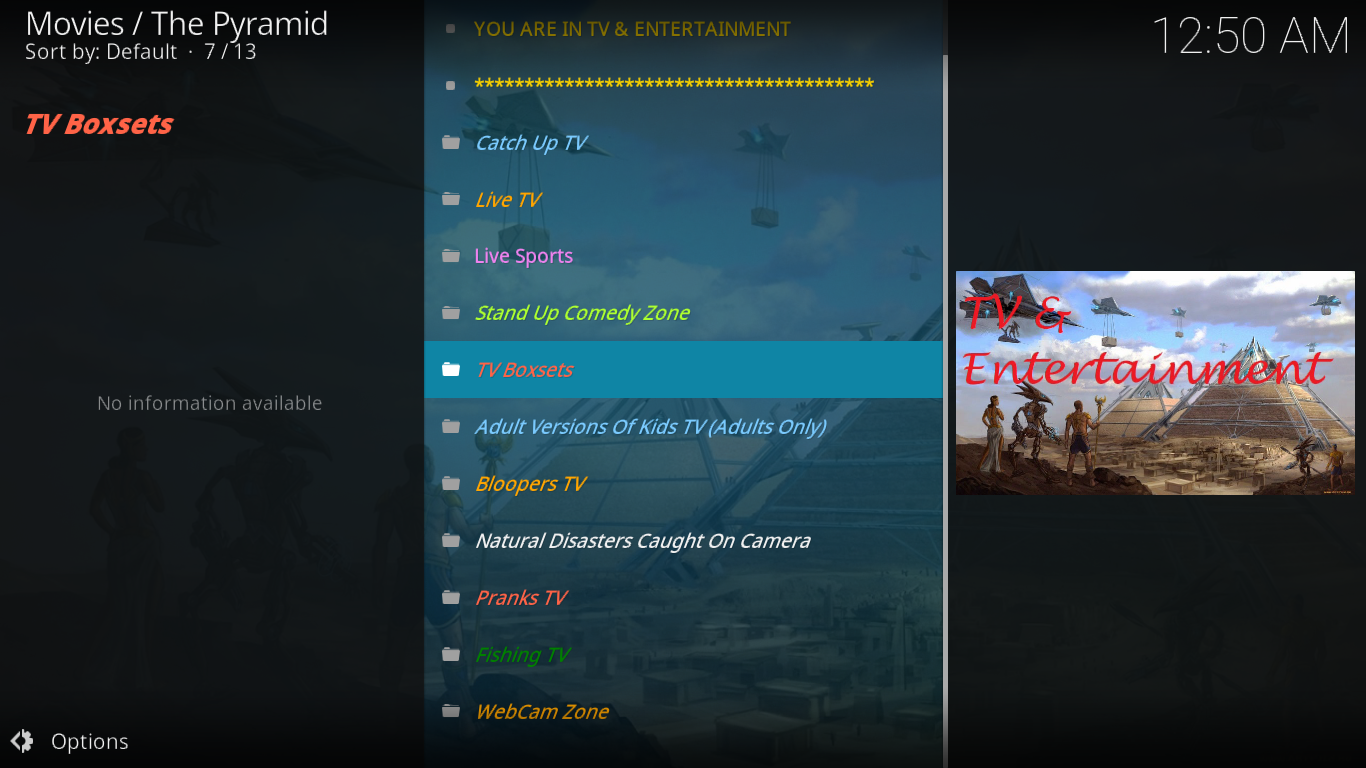
このアドオンに非常にユニークなのは Bloopers TV, カメラに巻き込まれる自然災害, いたずらテレビ そして 釣りテレビ セクション。このセクションには スタンドアップコメディゾーン 最高のコメディアンの素材を見つけることができます。
結論
Theの一般的な品質に感銘を受けましたピラミッドアドオン。別のアドオンから派生していないため、ほとんどの競合他社とは異なります。多種多様なコンテンツがあります。特に英国のコンテンツに興味がない場合、ライブIPTVとスポーツの分野では少し弱いです。それ以外の場合、アドオンは非常にうまく機能し、ほとんどの場合よりもデッドソースがはるかに少なくなります。私たちの最終的な判断、これは間違いなく検討する価値があります。
あなたはどう? The Pyramidアドオンを試しましたか? 経験を共有してください。インストールまたは使用した際に発生した問題についてお知らせください。最も気に入った機能を教えてください。以下のコメントを使用して、フィードバックを共有してください。

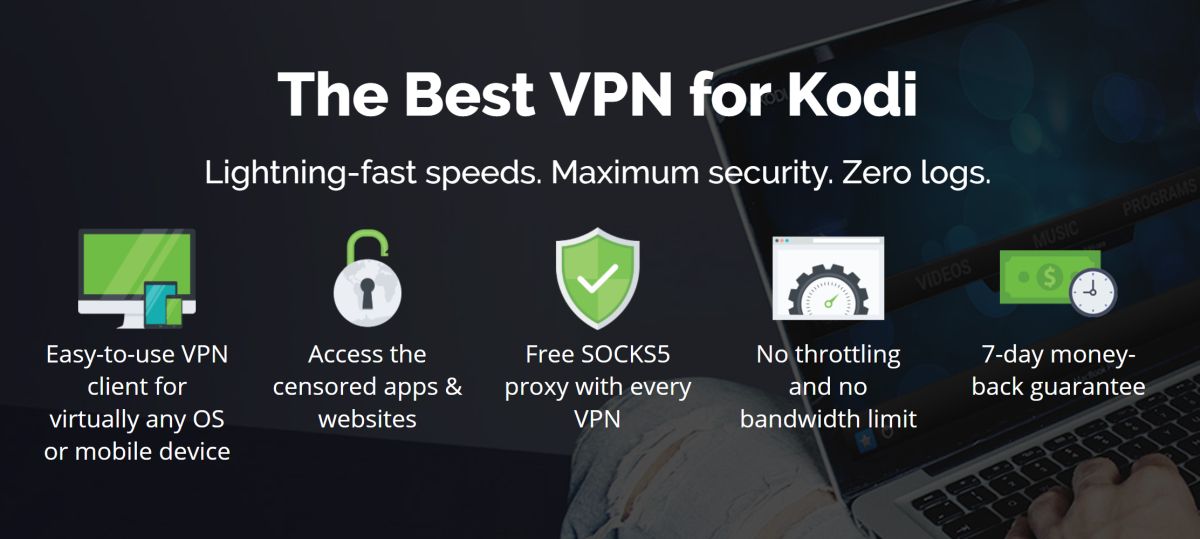

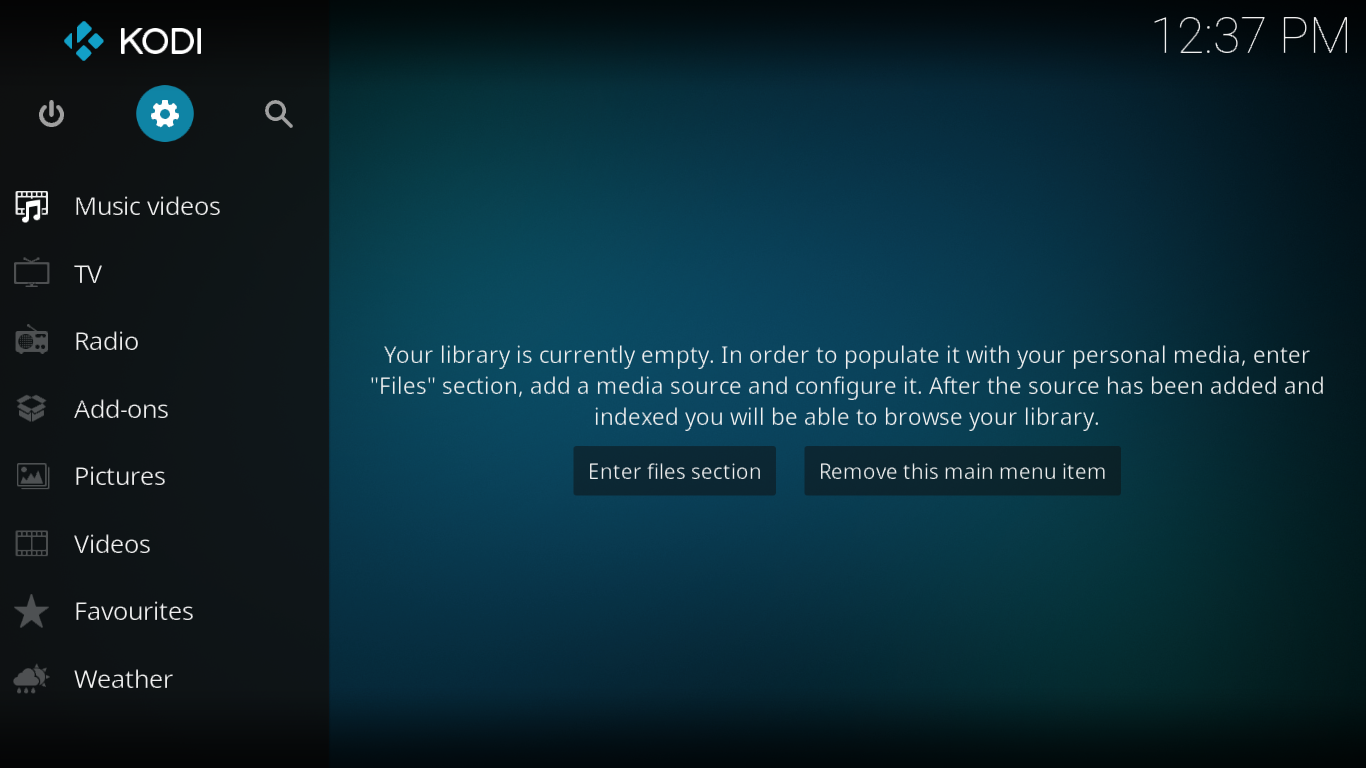
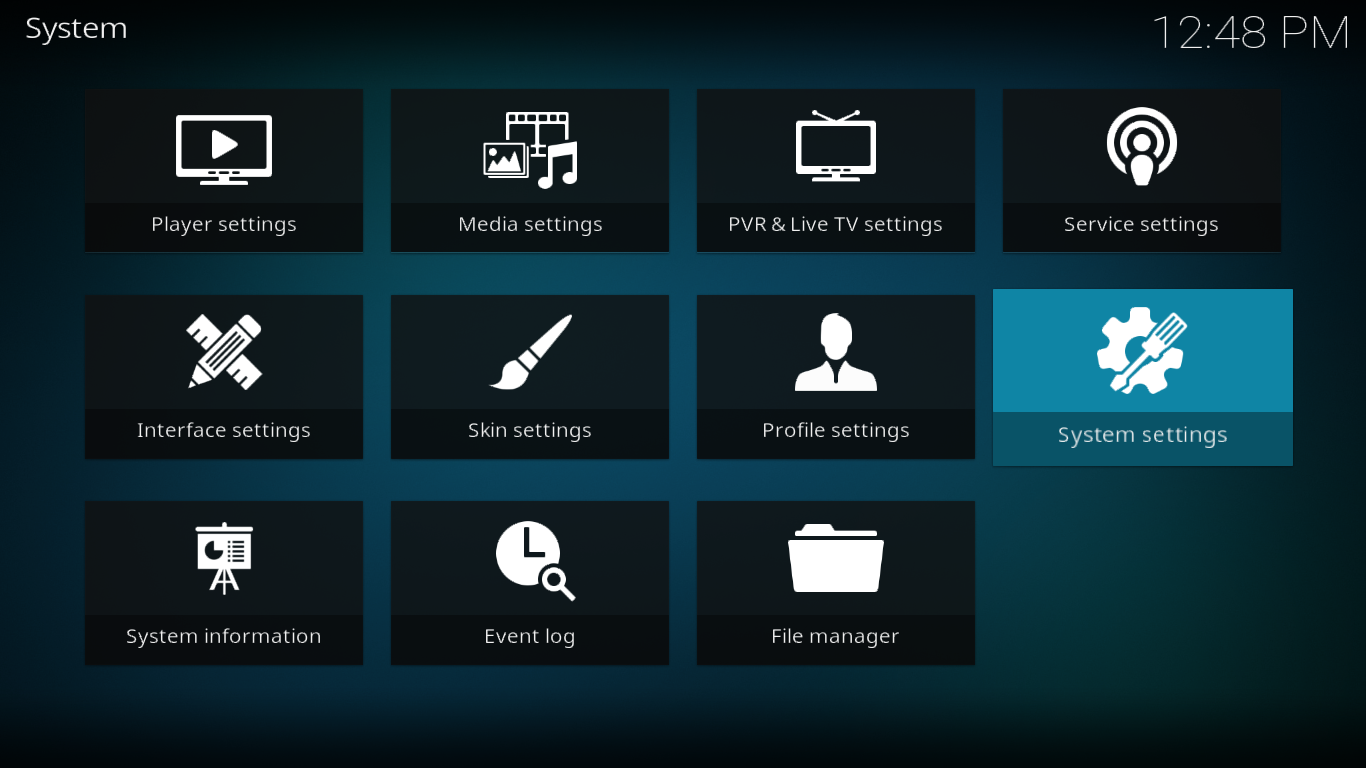
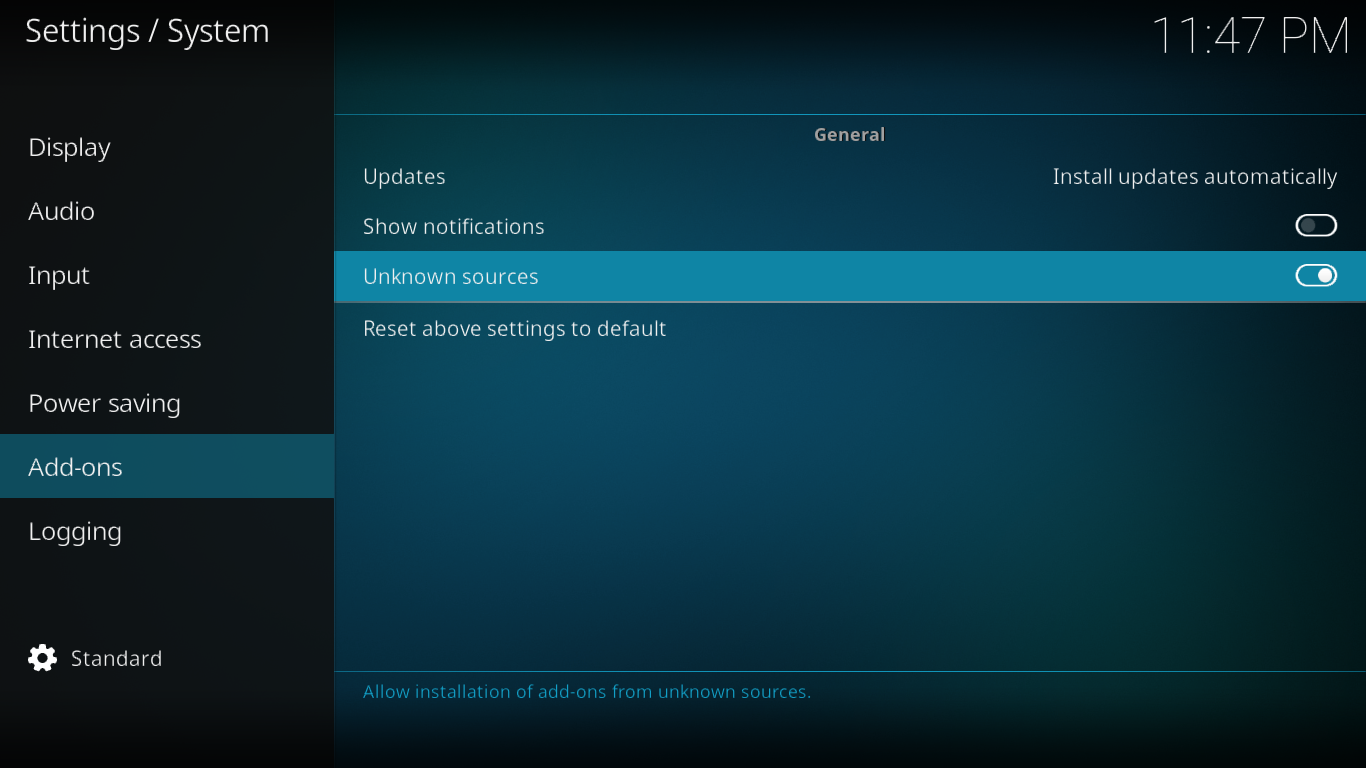
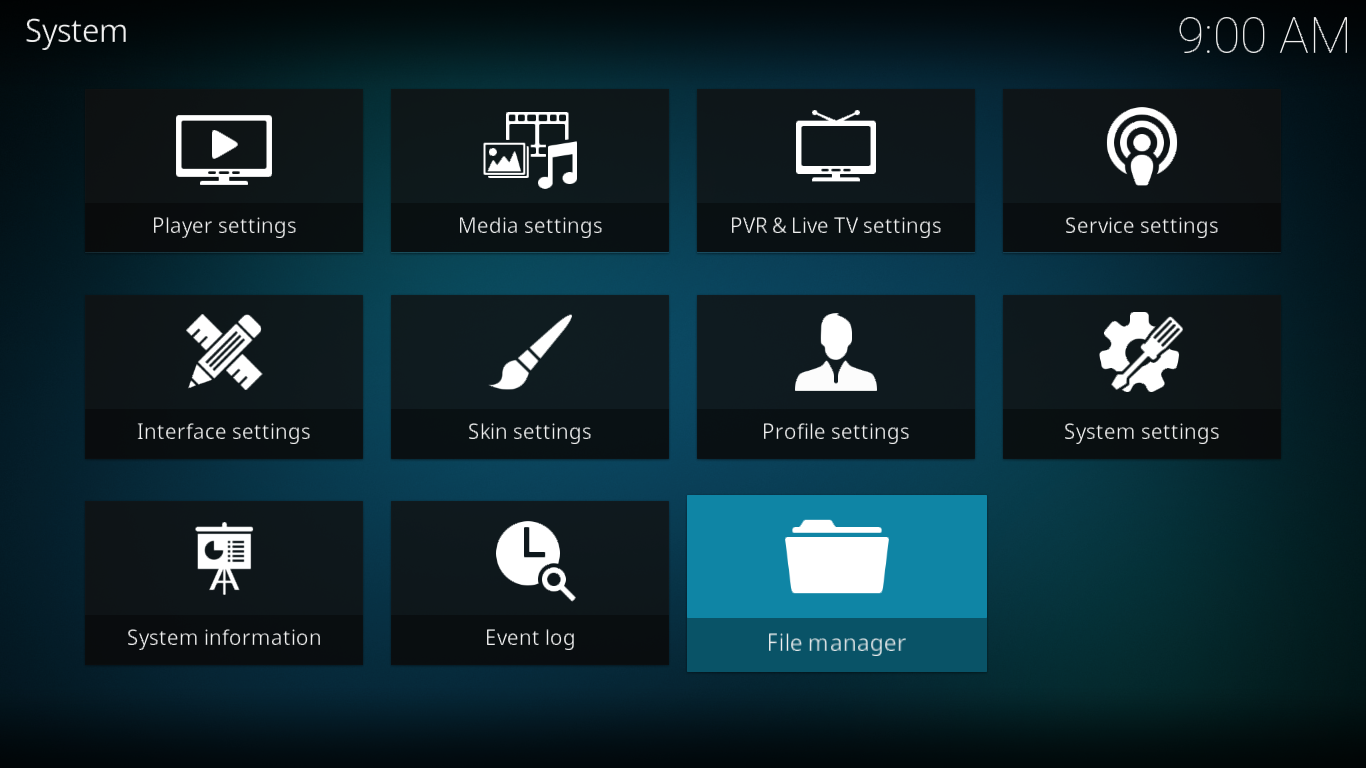
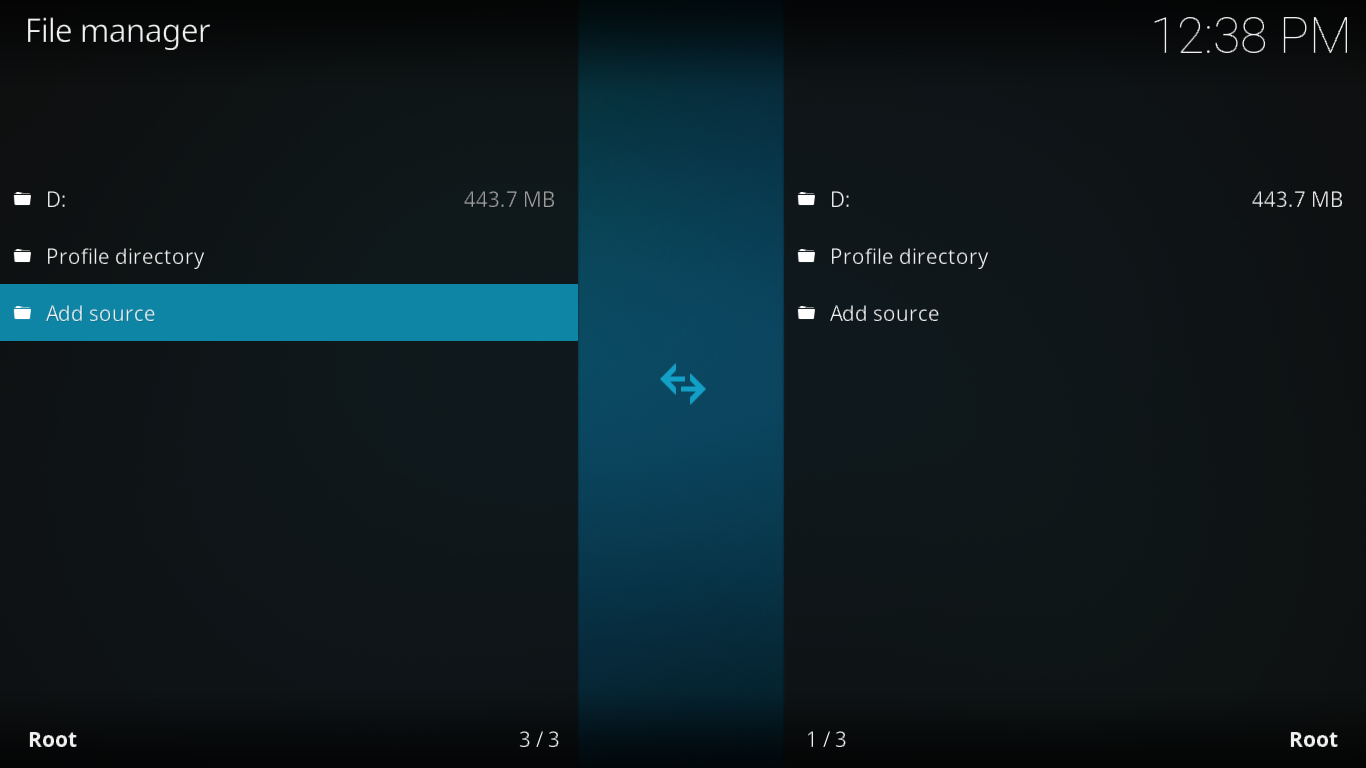
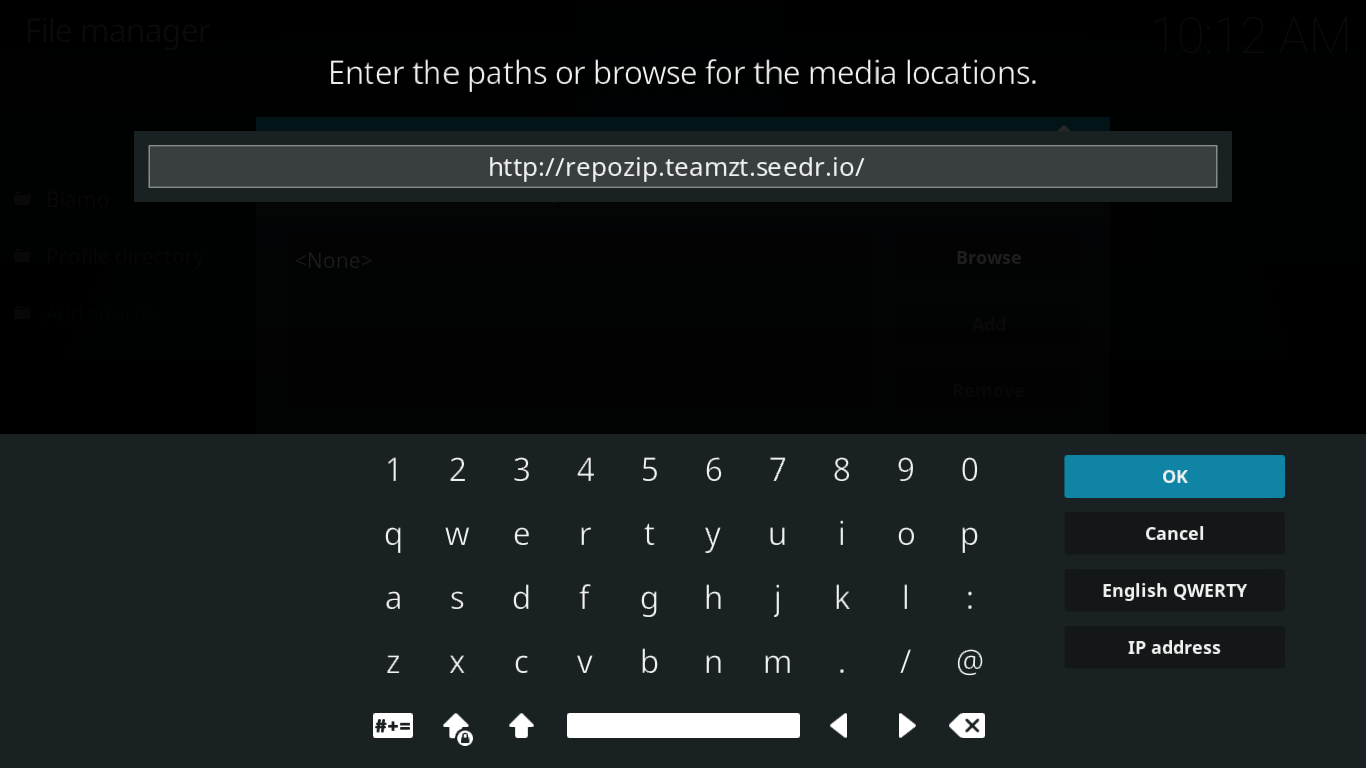
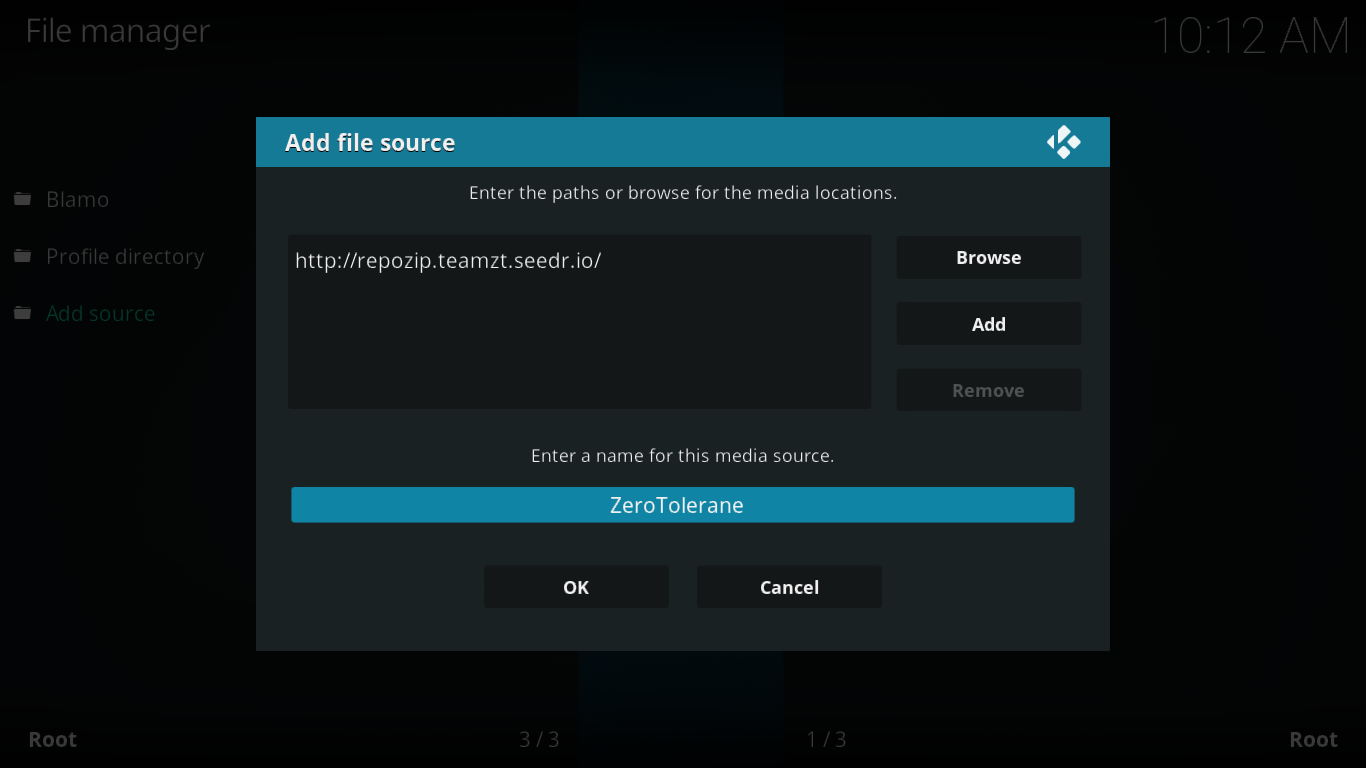
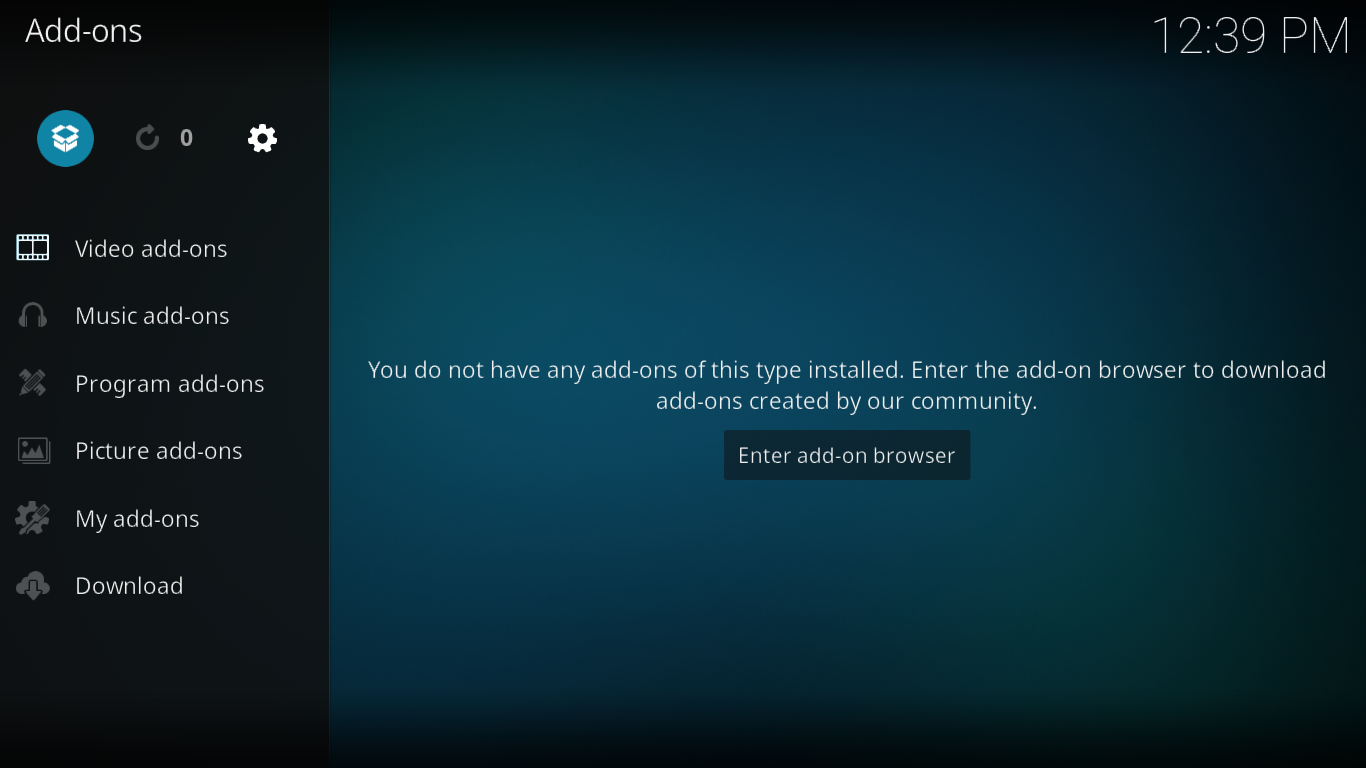
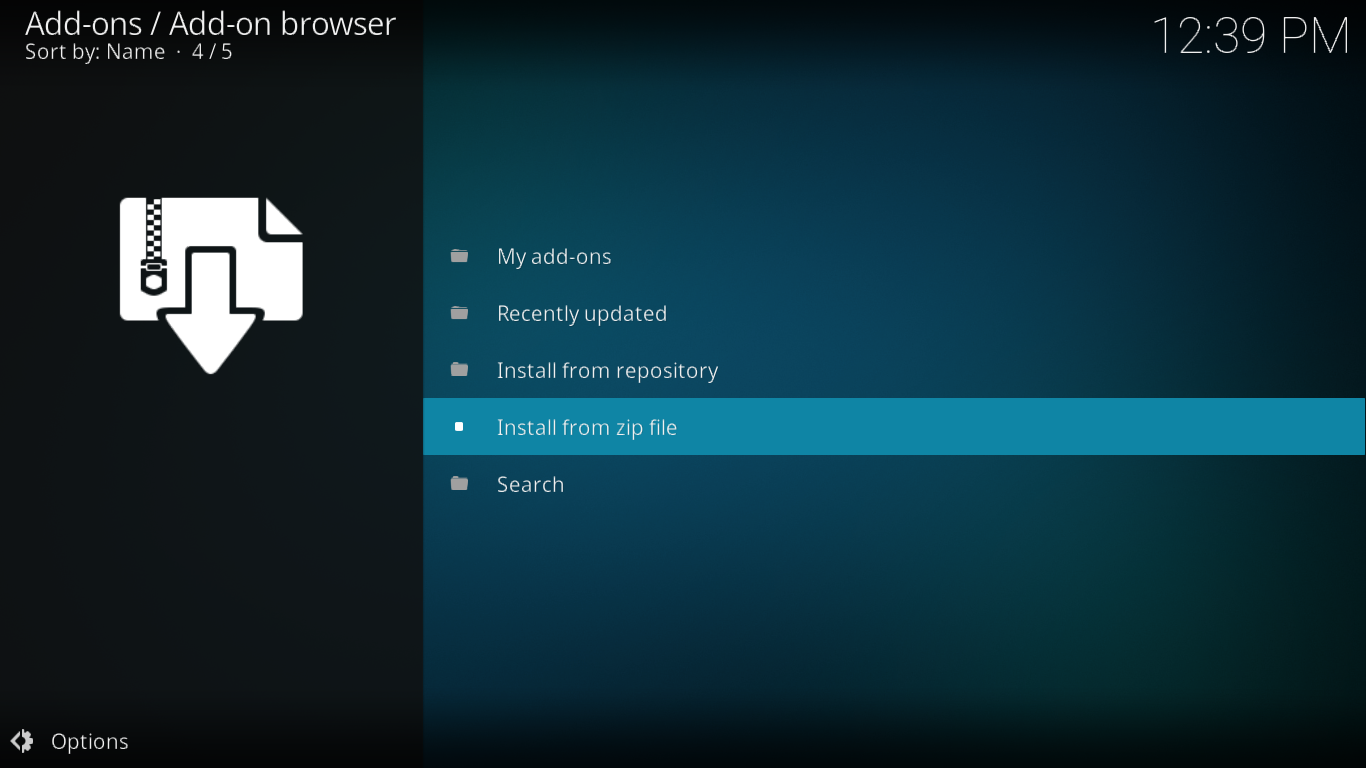
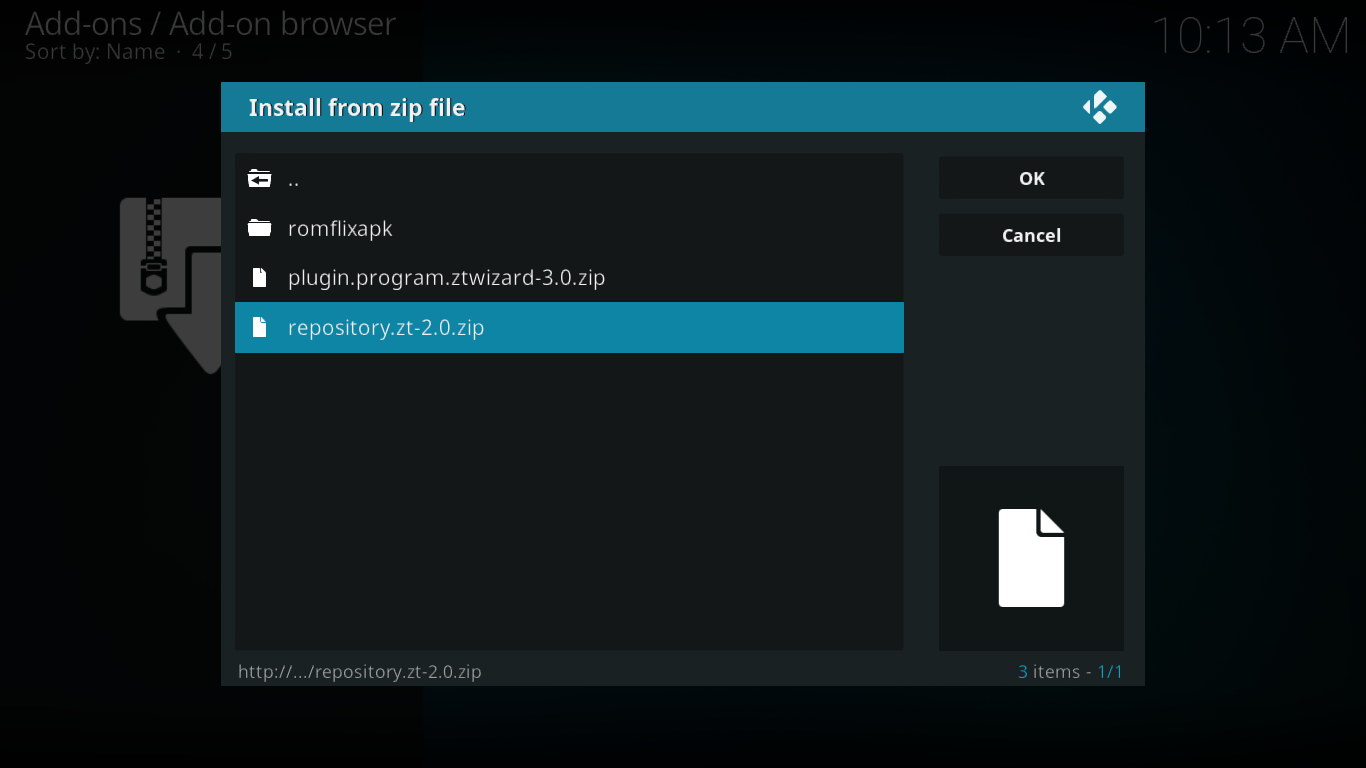
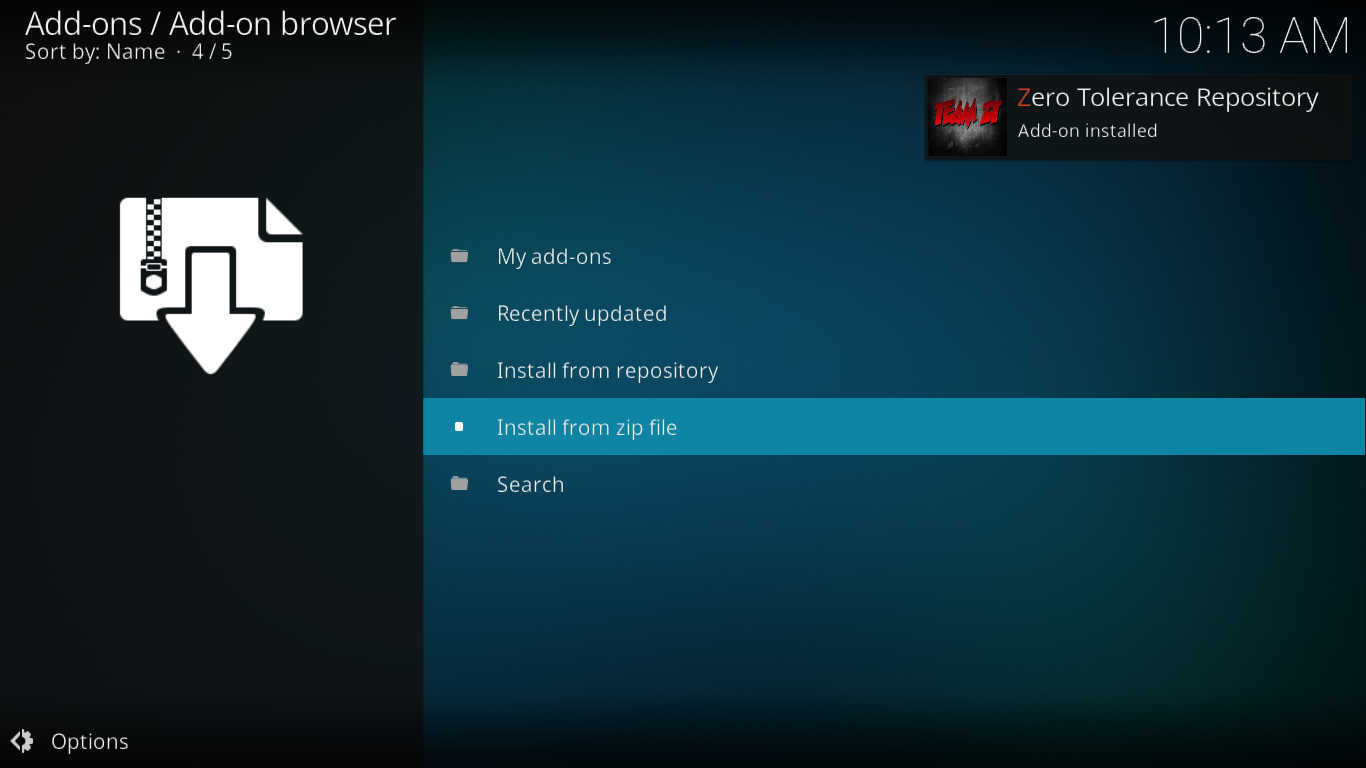
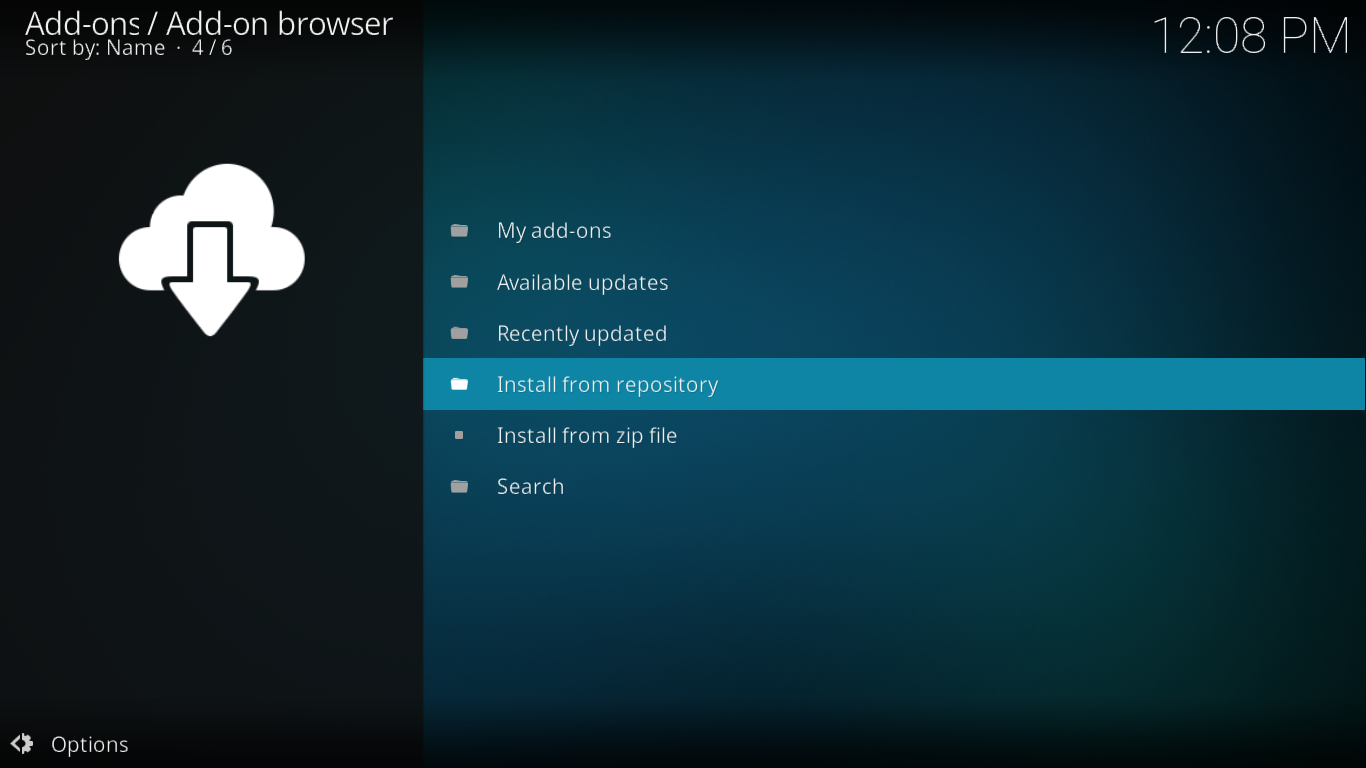
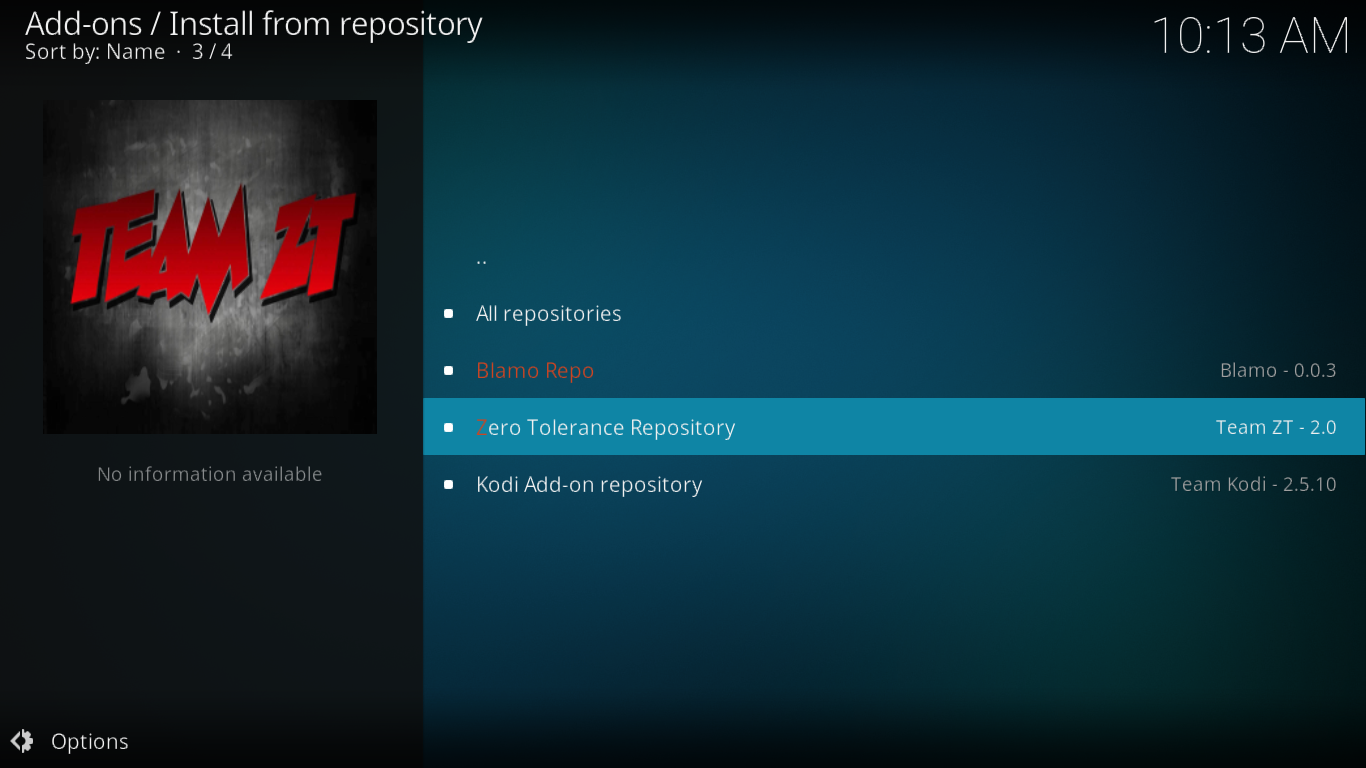
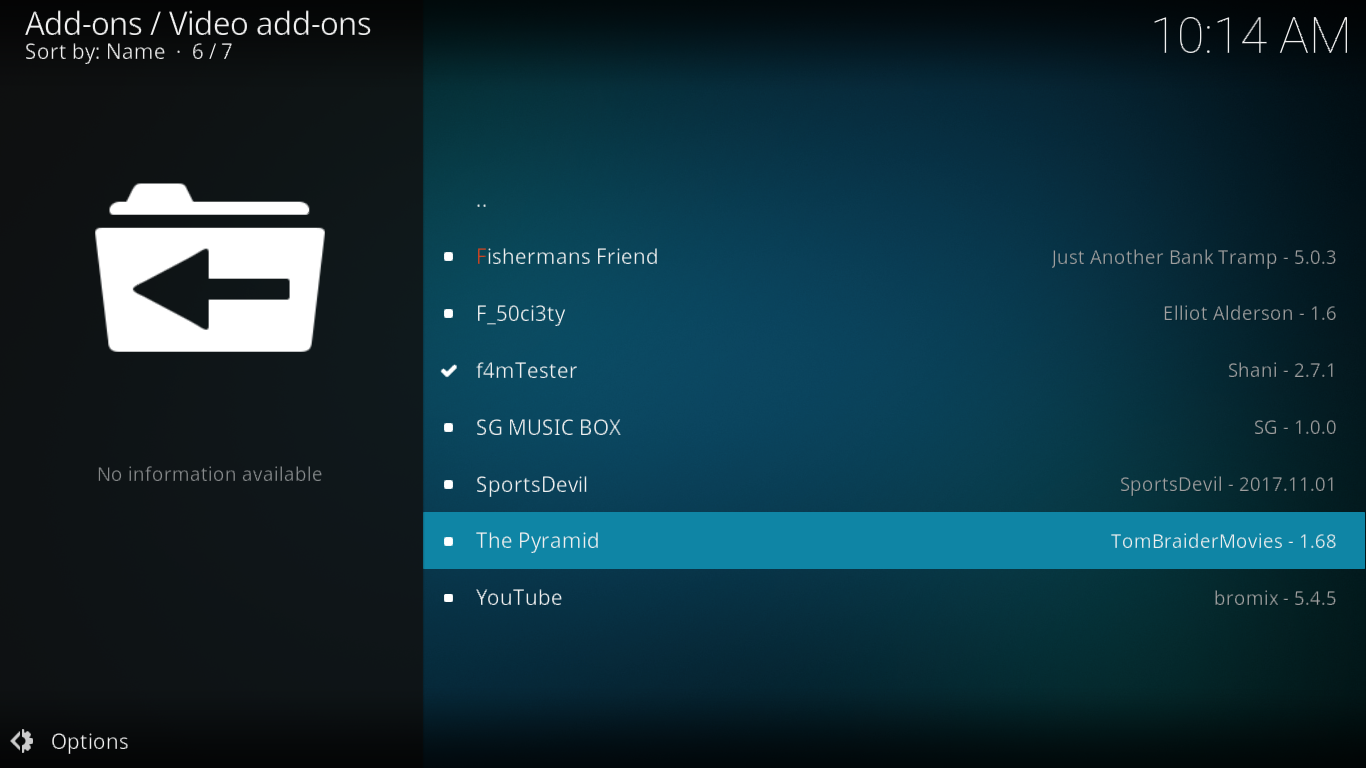
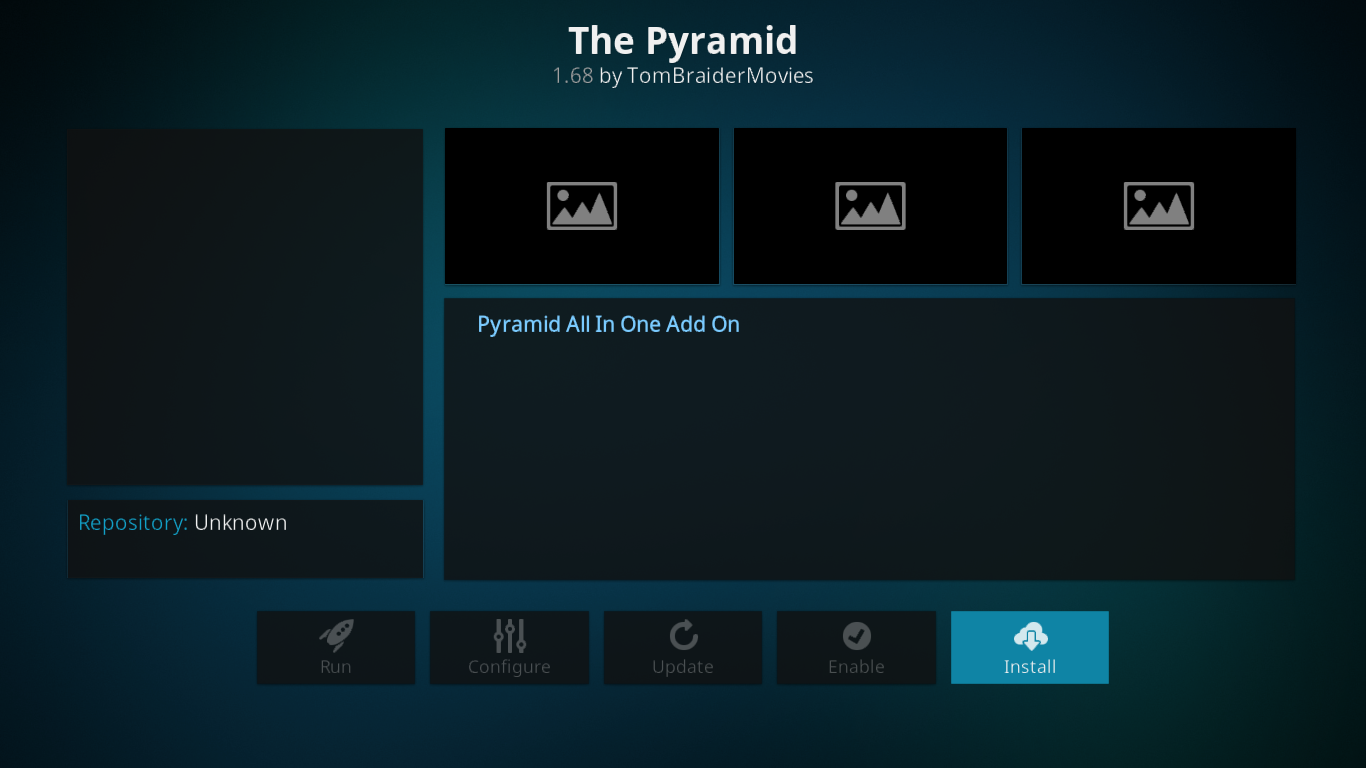
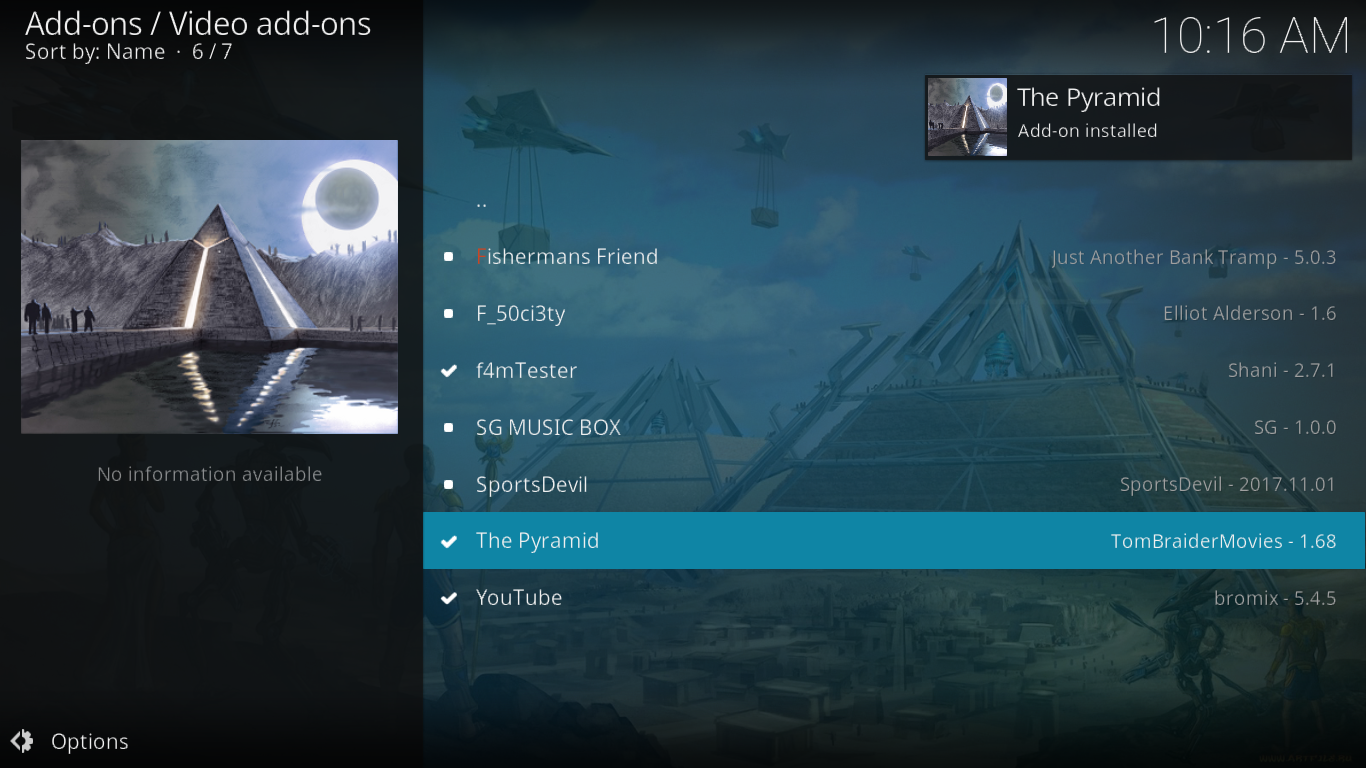
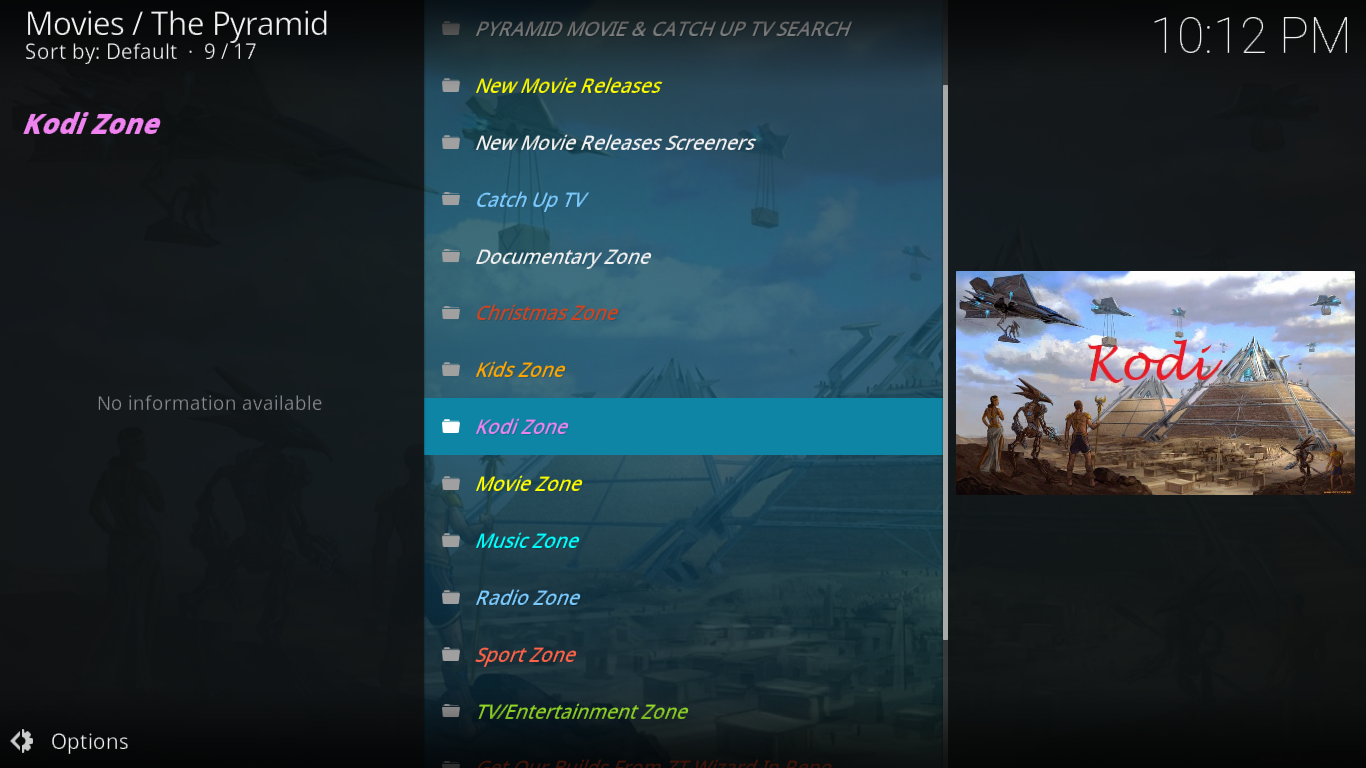
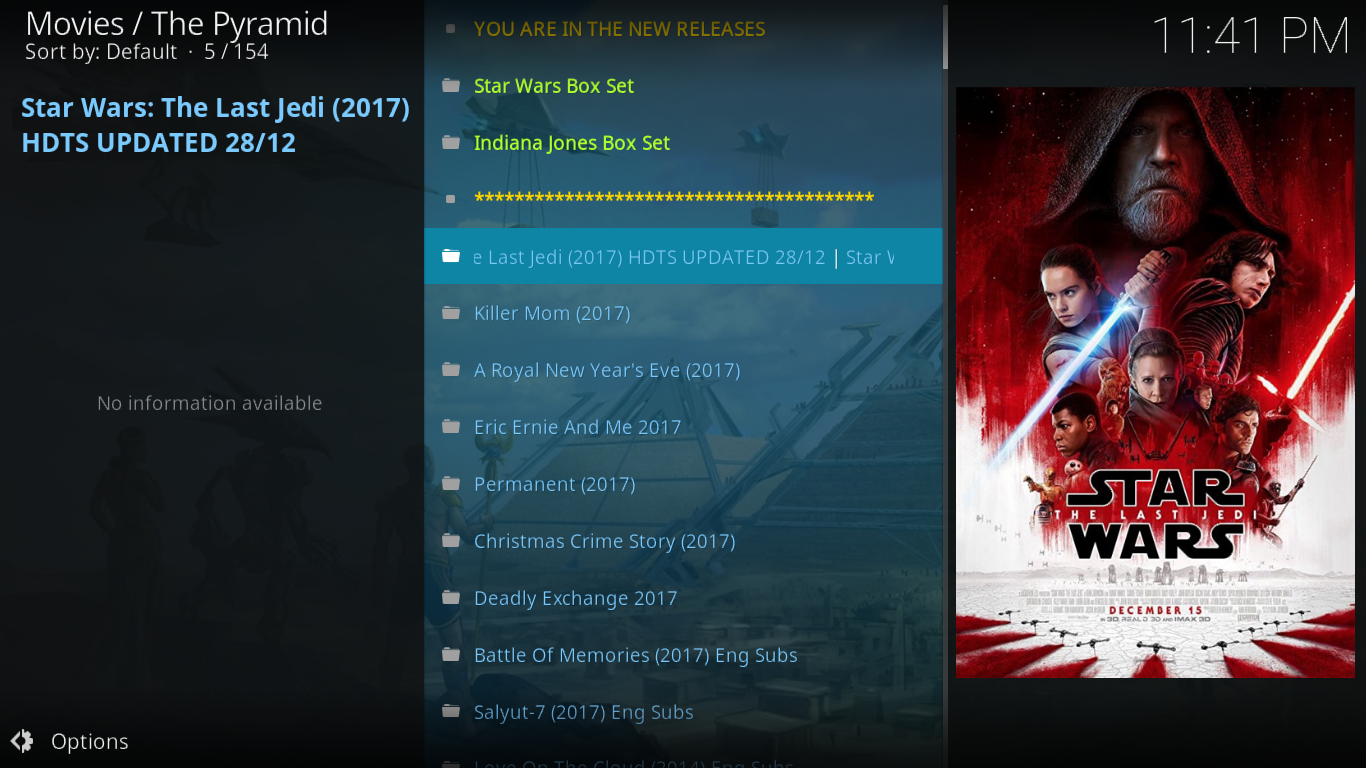
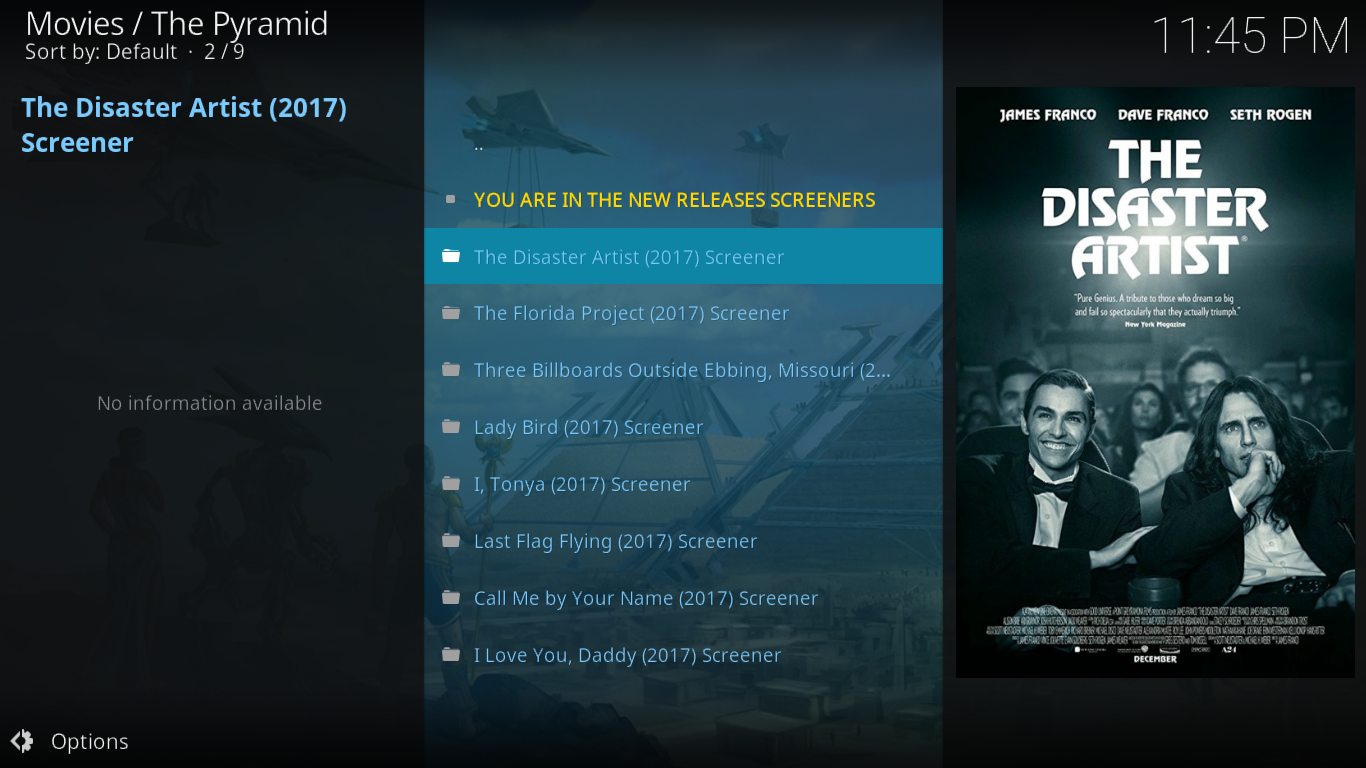
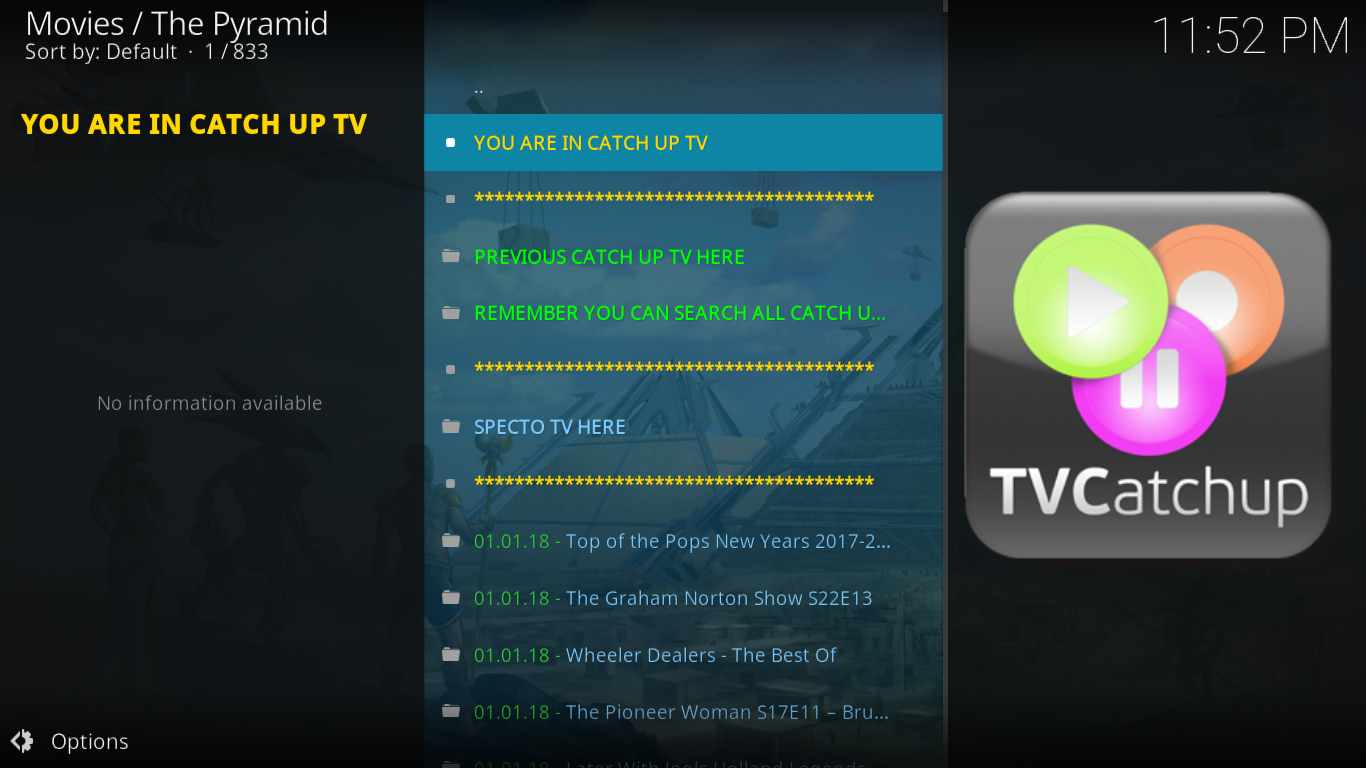
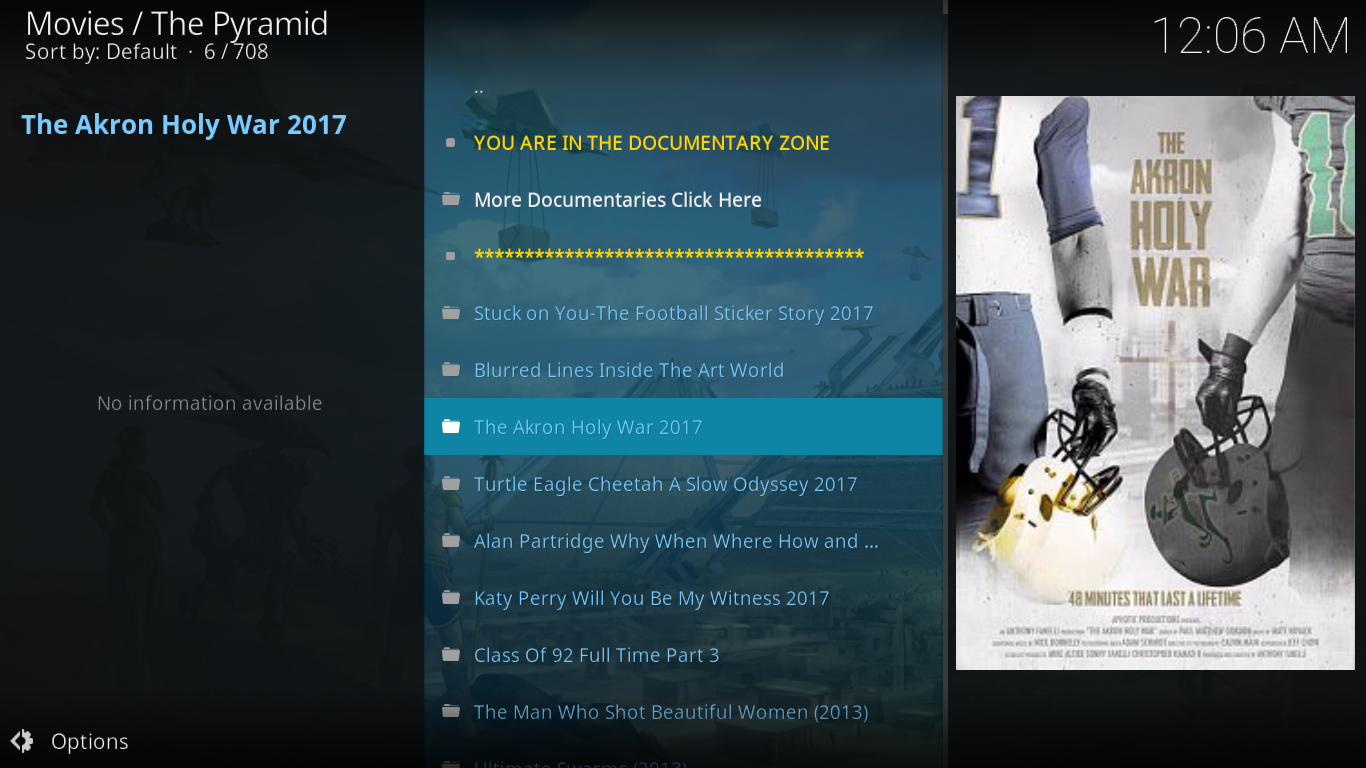
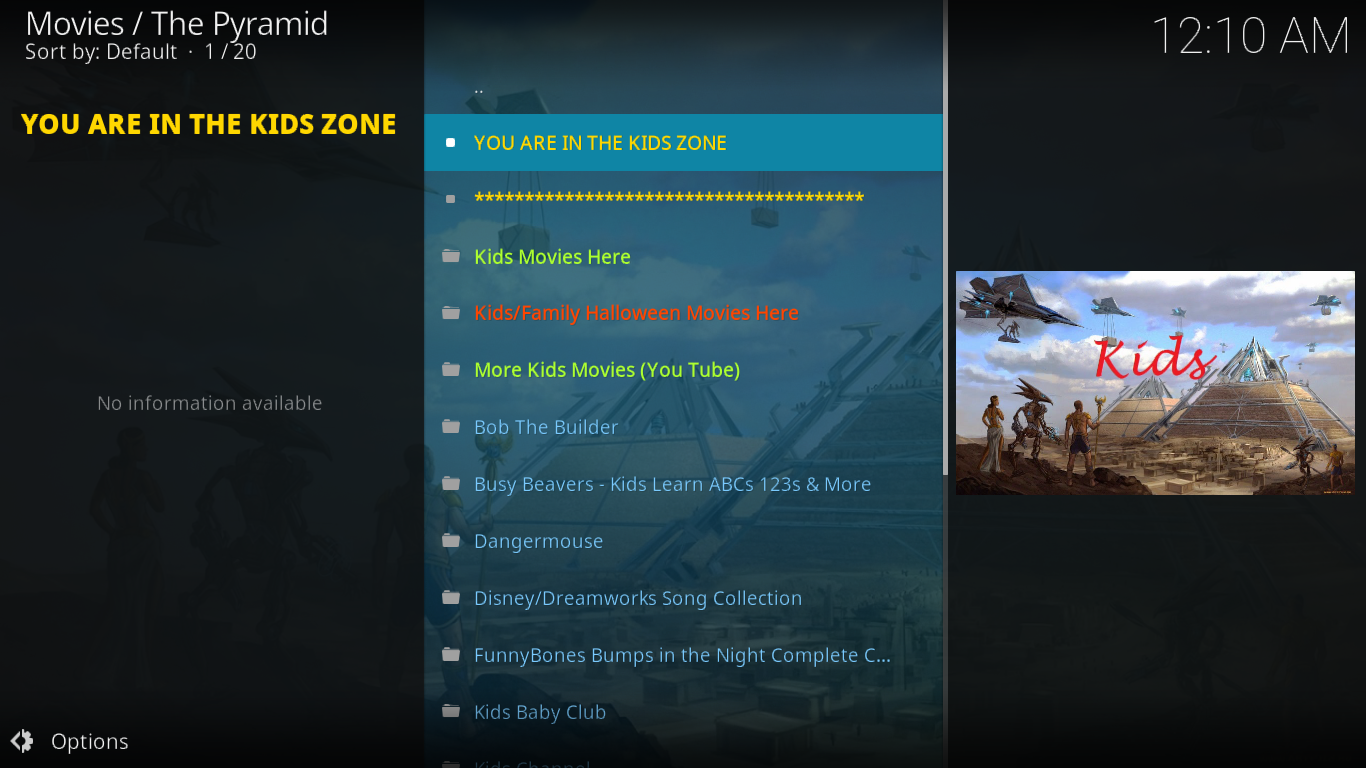
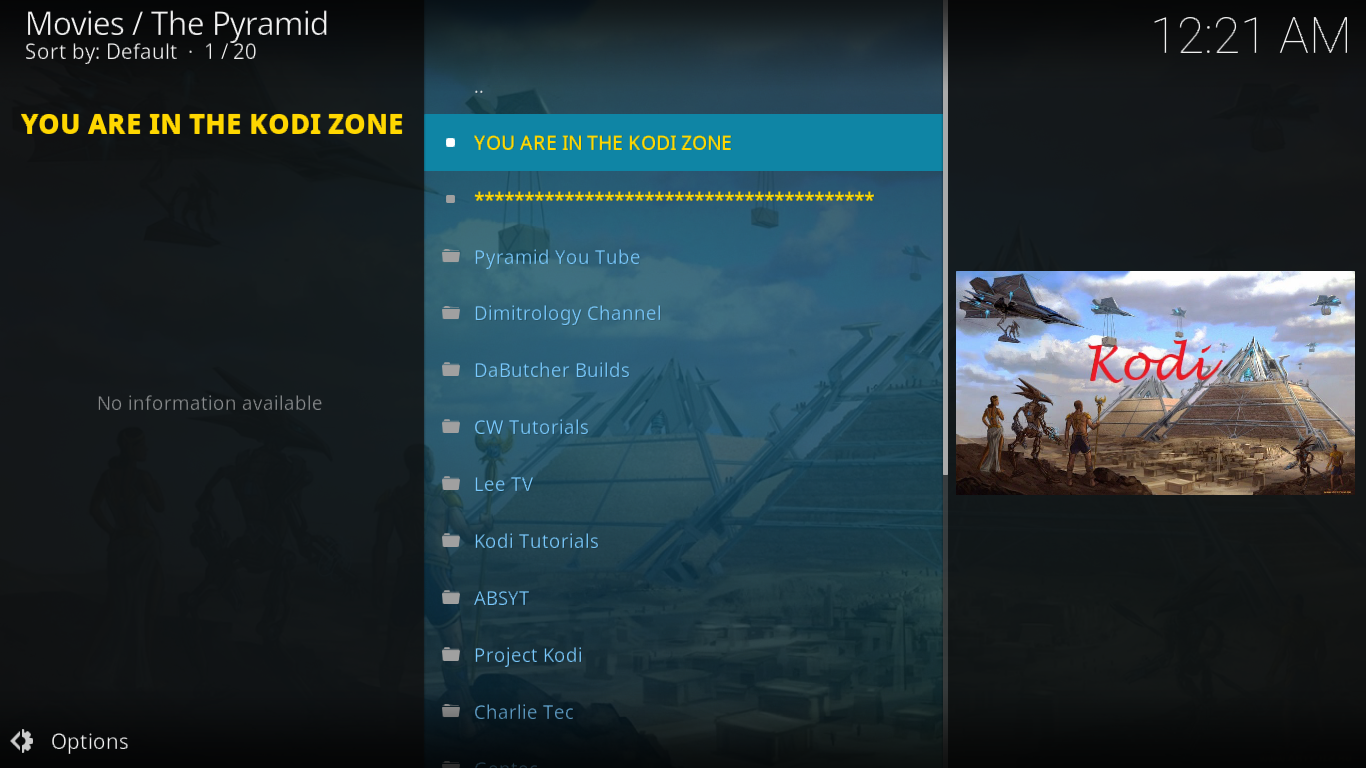
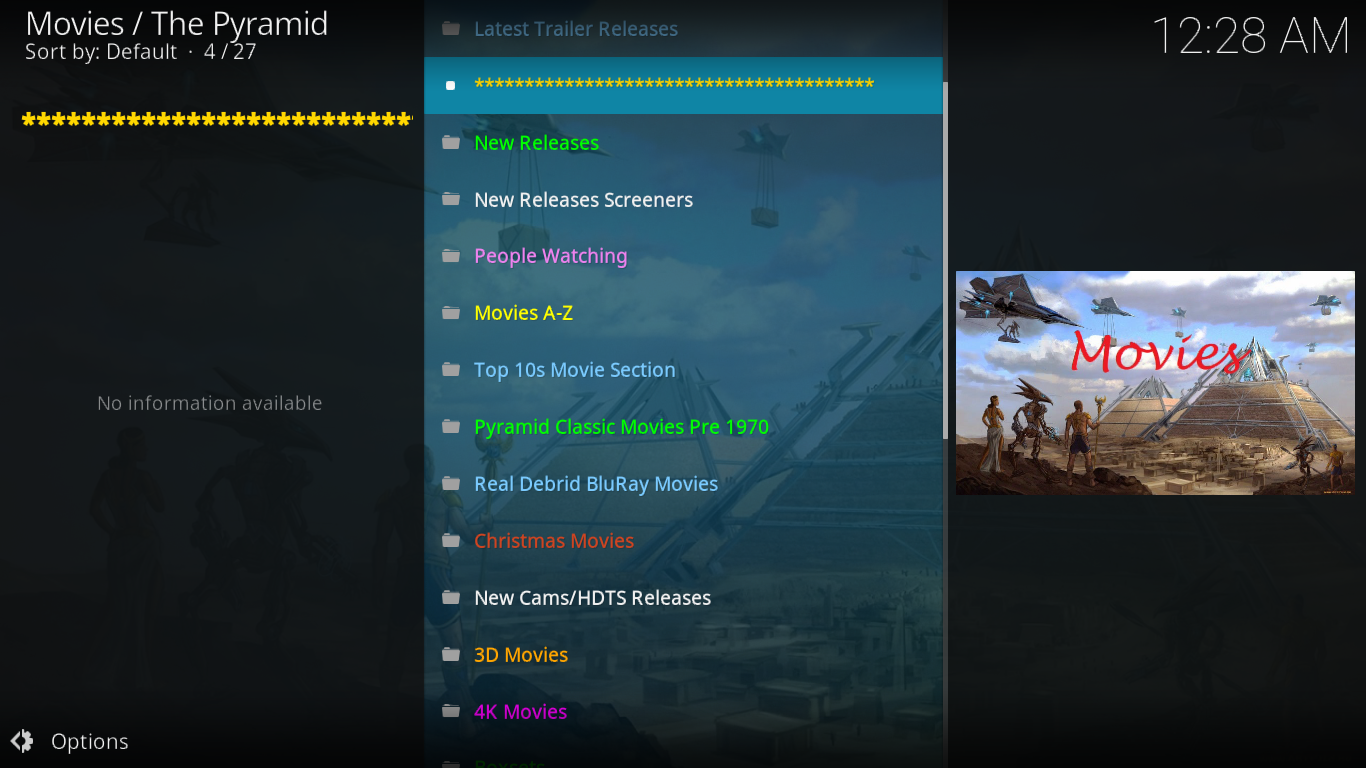
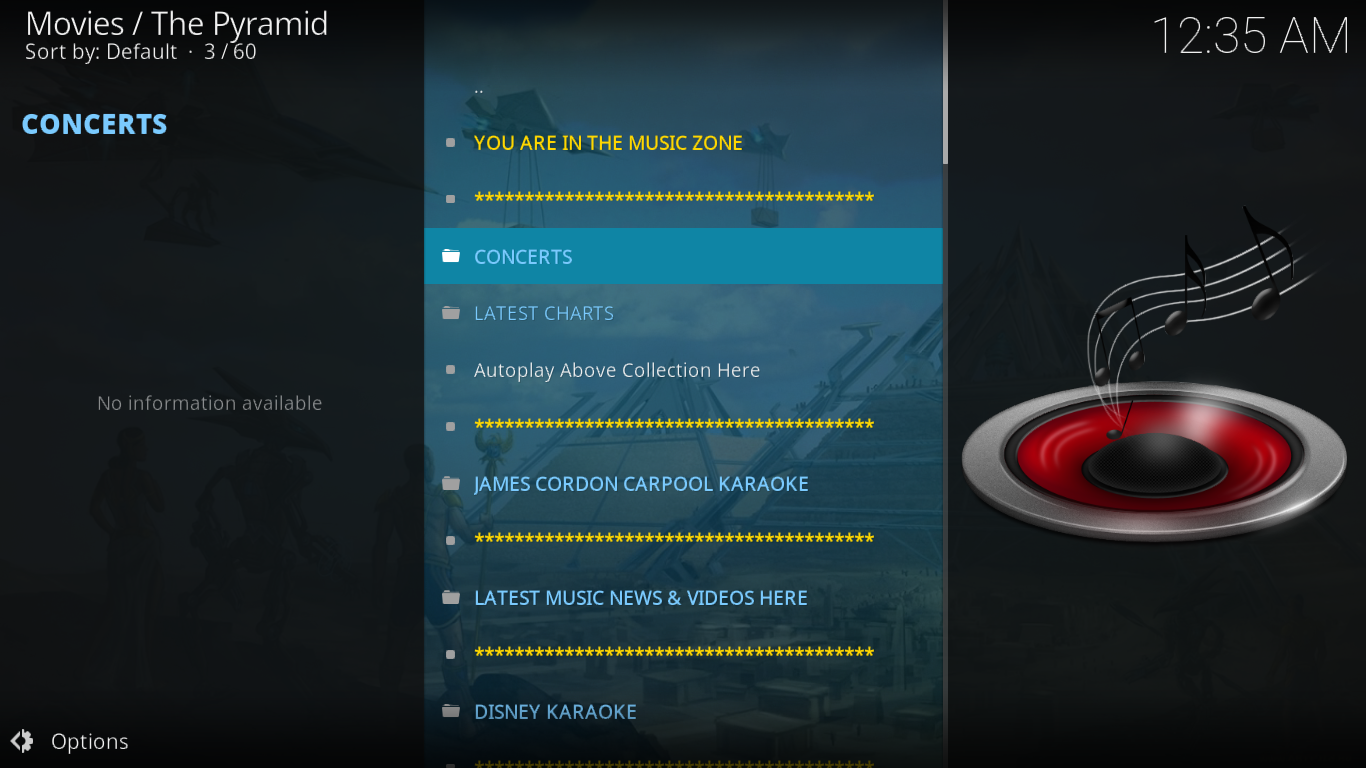
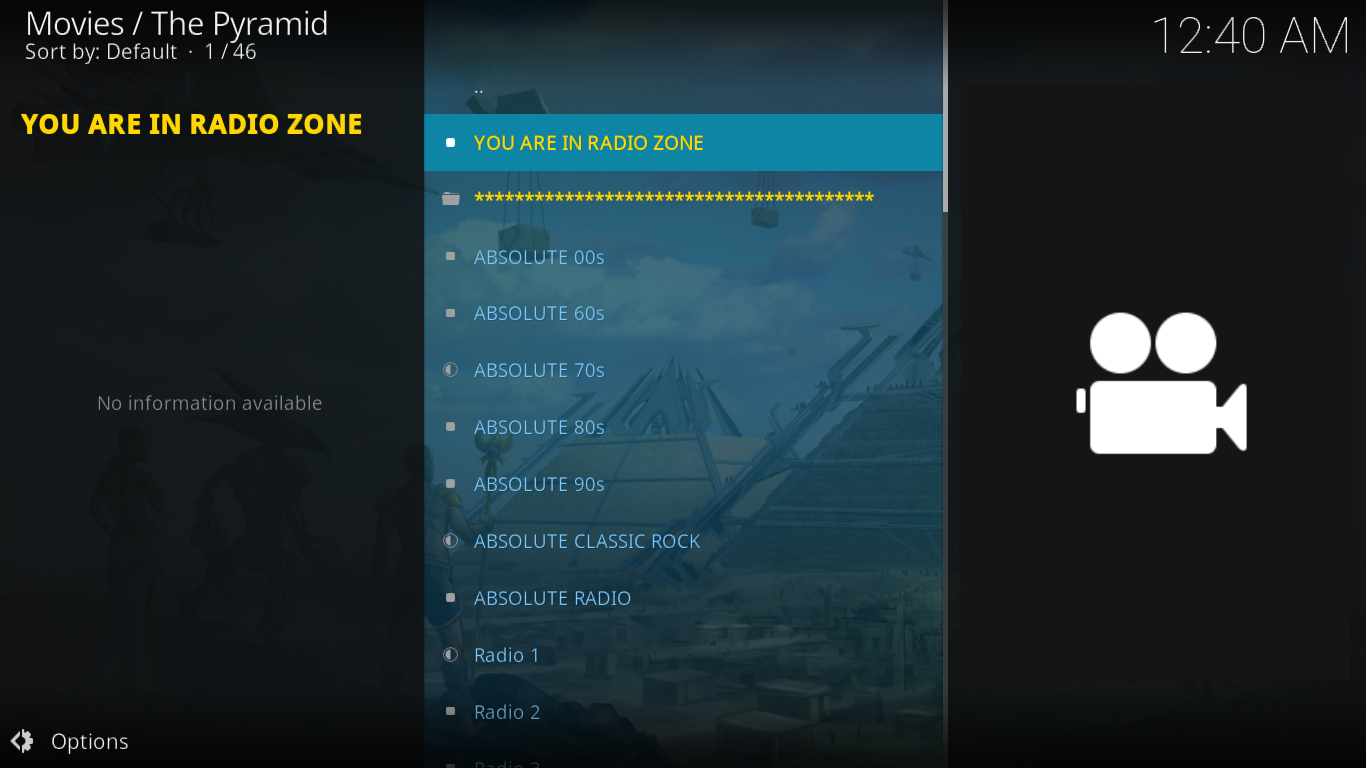
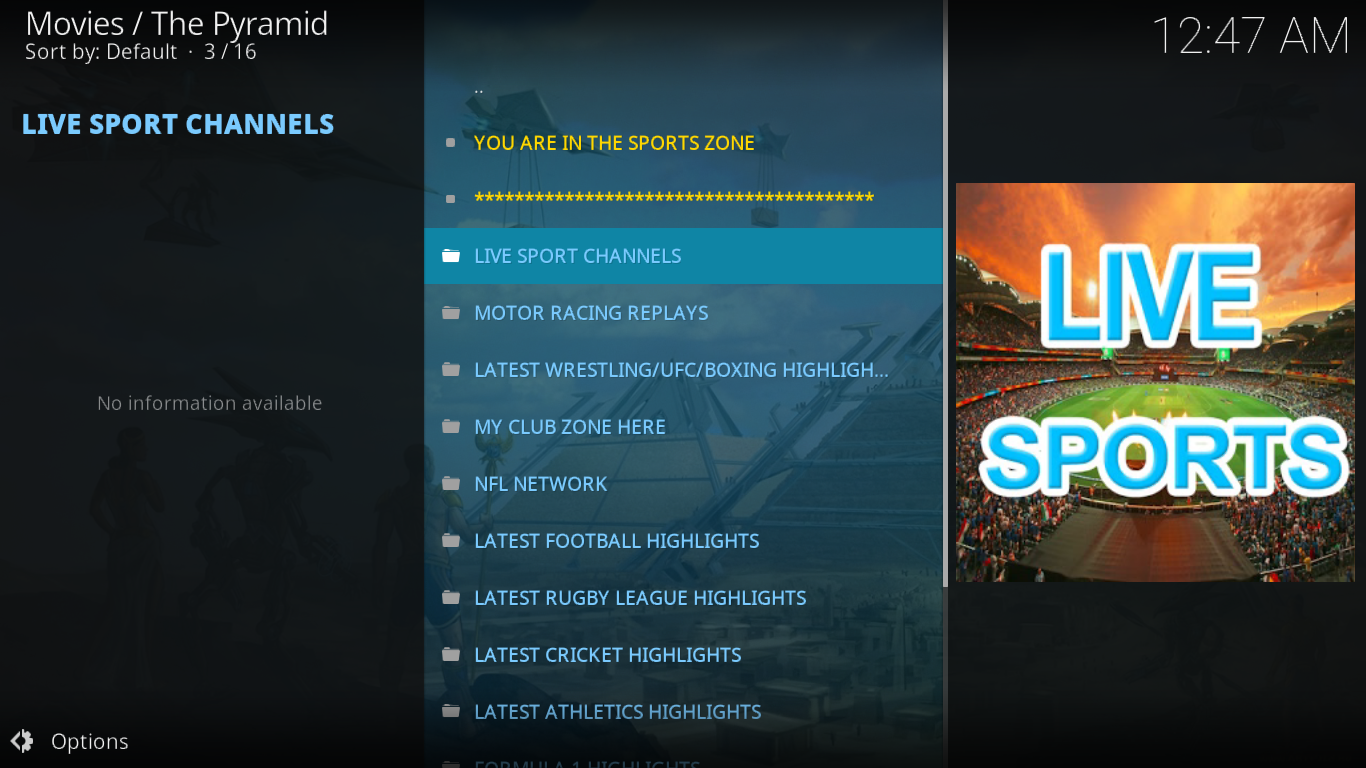
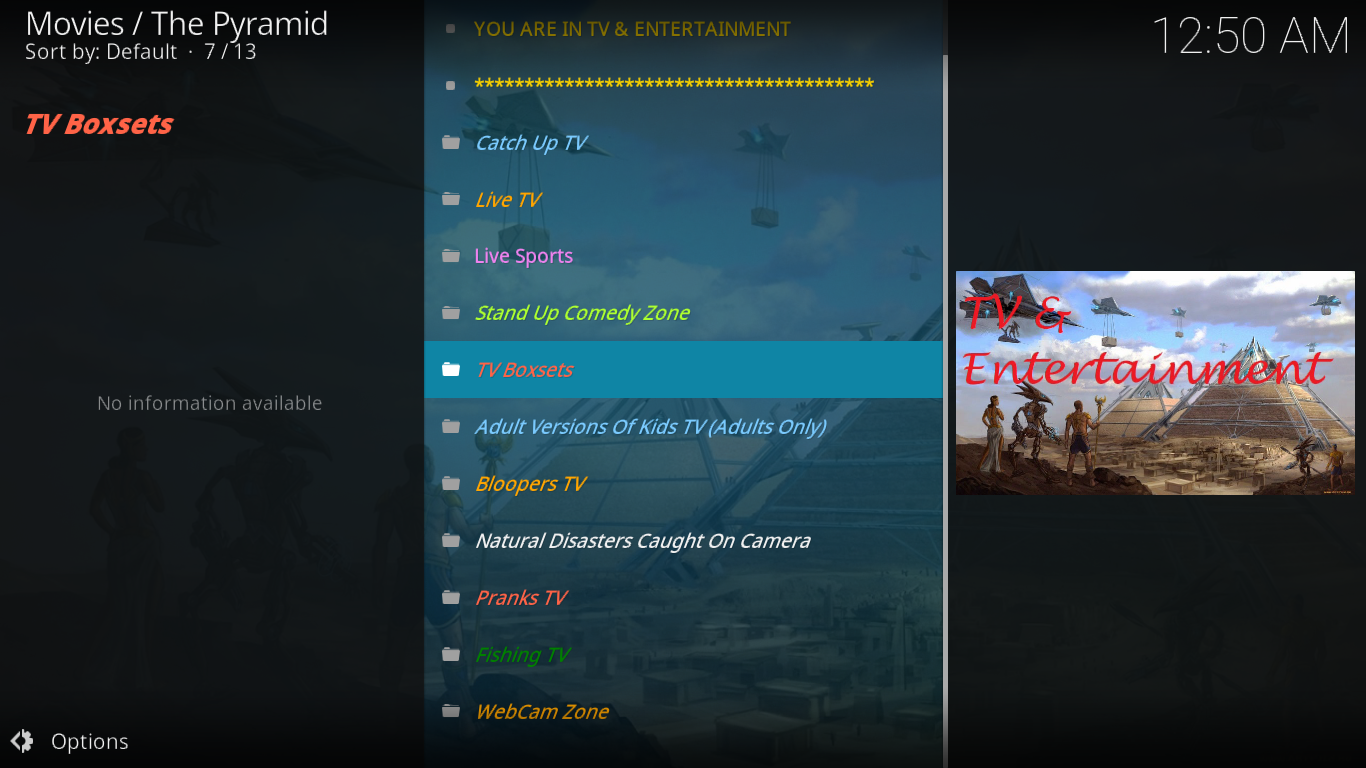












コメント